Page 1

Genel Sinyal
Çözümleri.
TR Kullanıcı Kılavuzu
TĠP NO. BDL4251V
Page 2
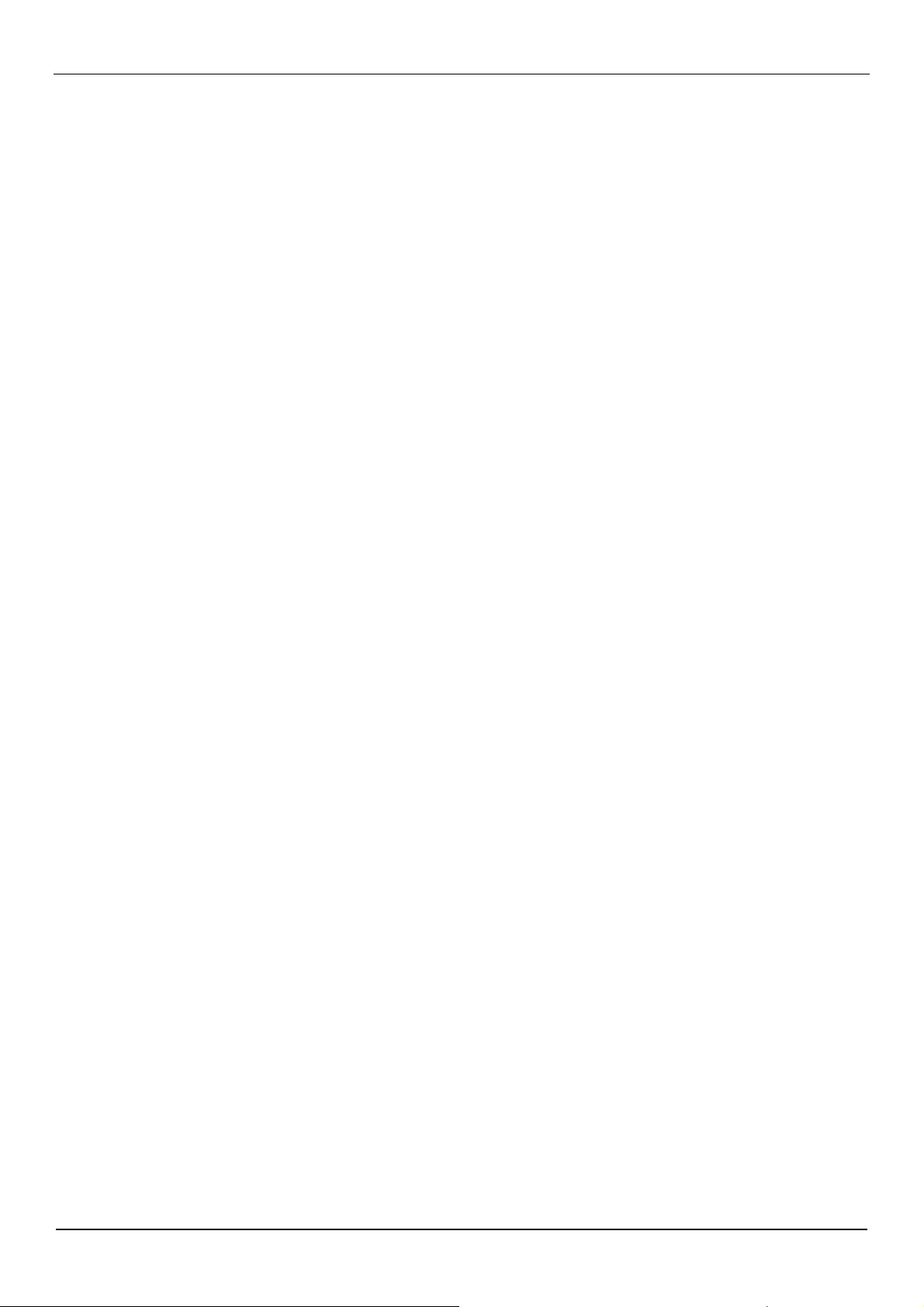
Kullanıcı Kılavuzu BDL4251V
İÇİNDEKİLER İÇİNDEKİLER
GÜVENLİK TALİMATLARI..................................................................................................................................... 2
İçindekiler .............................................................................................................................................................. 8
Bağlantı ve Düğmelere Genel Bakış ..................................................................................................................... 9
Terminal Paneli..............................................................................................................................................10
Uzaktan Kumanda.........................................................................................................................................11
Uzaktan Kumandanın Etki Mesafesi..............................................................................................................12
Uzaktan kumanda aletinin kullanımı..............................................................................................................12
LCD Ekranına Ayakların Takılması veya Monte Edilmesi .....................................................................................13
Kurulum İşlemi......................................................................................................................................................16
LCD Ekranının Düşey Modda Kurulması..............................................................................................................18
Bağlantı ................................................................................................................................................................19
Bağlantı Șeması ...............................................................................................................................................19
Kişisel bir bilgisayara bağlanılması..................................................................................................................20
Dijital bir Ara birim Cihazına Bağlanılması .......................................................................................................21
DVD Çalara Bağlama....................................................................................................................................22
Bir Stereo Amplifikatörüne Bağlanılması .......................................................................................................23
PC’ye takılı ekrana bağlanma........................................................................................................................23
Tem el İşlem ..........................................................................................................................................................24
AÇMA ve KAPAMA Modu ..............................................................................................................................24
Güç Göstergesi .............................................................................................................................................25
Güç Yönetiminin Kullanılması........................................................................................................................25
Video Kaynağının Ekran Sinyalinin [VIDEO] olarak ayarlanması ..................................................................25
Görüntü Boyutu .............................................................................................................................................25
Akıllı Görüntü Modu.......................................................................................................................................26
Ses Kaynağının Açılması ..............................................................................................................................26
Kontrol Kilidi Modu ........................................................................................................................................26
OSD Bilgisi ....................................................................................................................................................26
OSD (On-Screen Display) Kontrolleri ...................................................................................................................27
RESİM...........................................................................................................................................................28
EKRAN..........................................................................................................................................................30
SES...............................................................................................................................................................32
PIP ................................................................................................................................................................33
KONFİGÜRASYON 1....................................................................................................................................34
KONFİGÜRASYON 2....................................................................................................................................36
GELİŞMİŞ SEÇENEK ...................................................................................................................................38
NOT...............................................................................................................................................................41
Özellikler...............................................................................................................................................................45
Sorun giderme......................................................................................................................................................46
Teknik Özellikler ...................................................................................................................................................48
Pim Tayini .............................................................................................................................................................49
1
Page 3
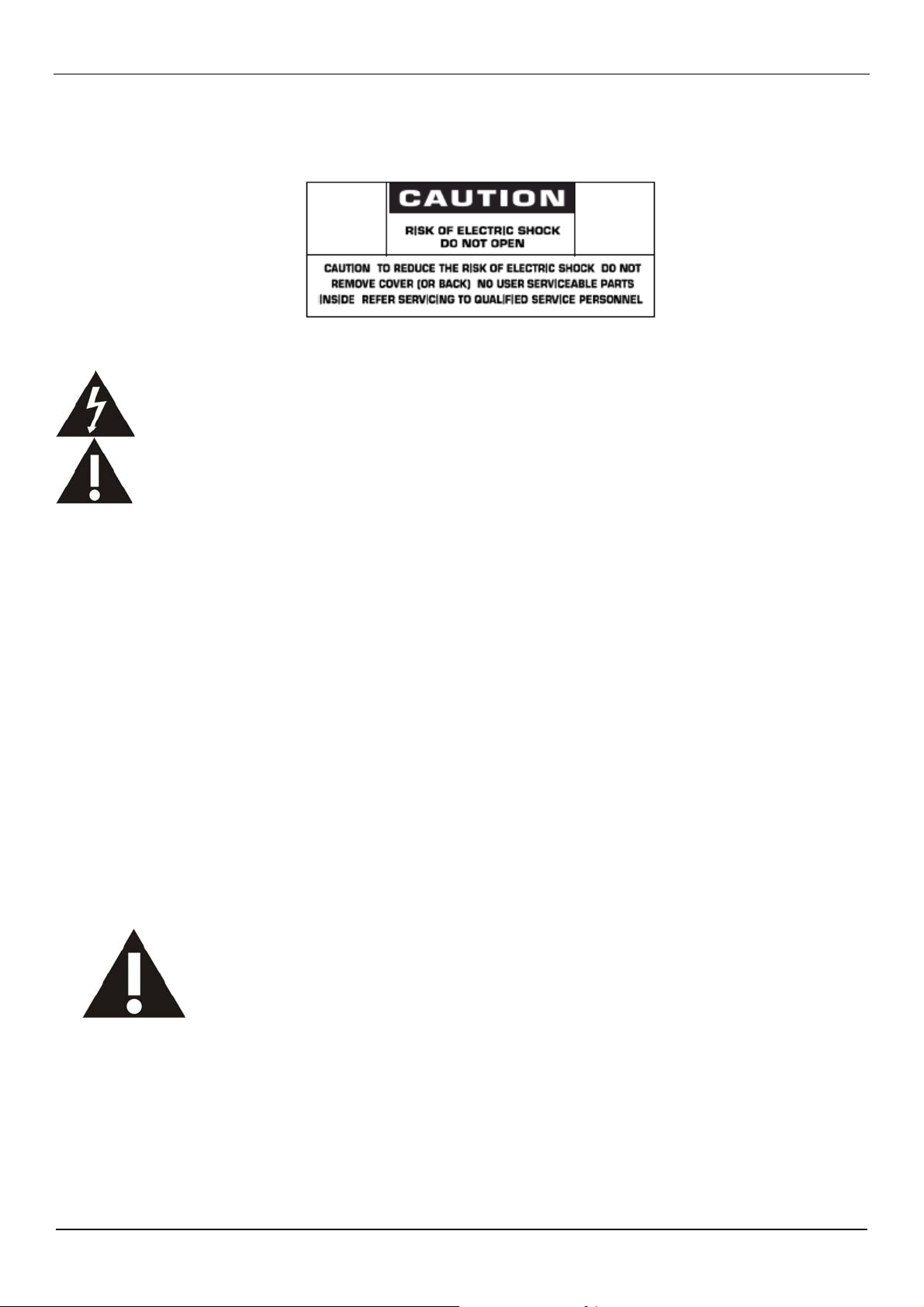
Kullanıcı Kılavuzu BDL4251V
GÜVENLİK TALİMATLARI
UYARI VE ÖNLEMLER
BU GÜVENLİK SEMBOLLERİNİ BİLMELİSİNİZ
UYARI: ELEKTRİK ÇARPMASI RİSKİNİ EN AZA İNDİRMEK İÇİN KAPAĞI (YA DA ARKA KISMI) ÇIKARMAYIN. İÇERİSİNDE
KULLANILABİLİR PARÇA YOKTUR. YETKİLİ SERVİS PERSONELİNDEN YARDIM ALINIZ.
Bu sembol içeride yüksek voltaj bulunduğunu gösterir. Bu ürünün içinde bulunan parçalara dokunmak tehlikelidir.
Bu sembol, bu üründe operasyon ve bakım ile ilgili olarak önemli bilgilerin yer aldığını gösterir.
CATV sistem kurulumunu yapanlar için not:
Bu hatırlatma notu, CATV sistem kurulumcusunun dikkatini doğru
topraklama konusunda yönergeleri öngören Ulusal Elektrik Yasasının 820-40 nolu maddesine (Kanada Elektrik
Yasasının 54 nolu maddesi) dikkat çekme amacıyla verilmiştir ve özellikler kablo zemininin, mümkün olduğunca
kablo giriş noktasına yakın olacak bir şekilde binanın topraklama sistemine bağlanacağını belirtir.
Uyarı: FCC/CSA düzenlemeleri, bu ekipmanda izinsiz olarak yapılacak değişikliklerin ya da düzeltmelerin, kullanıcının söz konusu
ekipmanı kullanma iznini geçersiz kılacağını ifade eder.
Uyarı: Elektrik çarpmalarının önüne geçmek için fişin geniş ucunun, geniş yuvaya uygun bir şekilde yerleştiğinden ve fişin sıkıca
yerleştirildiğinden emin olun.
Dikkat : Pour éviter les chocs électriques, introduire la lame la plus large de la fiche dans la bome correspondante
de la prise et pousser jusqu’au fond.
Önemli: Bir Federal Mahkeme, telif hakkı bulunan TV programlarının izinsiz olarak kaydının, A.B.D. telif hakkı yasalarını ihlal eden
bir hareket olduğuna hükmetmiştir. Belli başlı Kanada programları da telif hakkı ile korunabilir ve tamamen ya da kısmen izinsiz
kayıtlar, söz konusu hakların ihlal edildiğini gösterebilir.
YANGIN YA DA ELEKTRİK ÇARPMASI TEHLİKESİNE YOL AÇABİLECEK HASARLARI ÖNLEMEK İÇİN BU CİHAZI
YAĞMURA YA DA NEME MARUZ BIRAKMAYIN.
Soket ÇIKIŞI, cihazın yanına monte edilecek ve kolay erişilebilir konumda olacaktır.
Bilgisayar monitörünüzü bağlarken ve kullanırken bu talimatları okuyun ve uygulayın:
Uzun süre kullanmayacaksanız monitörün fişini prizden çekin.
Hafif nemli bir bezle temizlemeniz gerektiğinde monitörün fişini prizden çekin. Güç kapatıldı ğında ekran kuru bir
bezle silinebilir. Ancak asla alkol, çözücüler ya da amonyak bazlı sıvılar kullanmayın.
Bu kılavuzdaki talimatları izlediğiniz halde monitörünüzün normal şekilde çalışmaması durumunda bir servis
teknisyenine danışın.
Kasa kapağının yalnızca uzman servis personeli tarafından açılması gerekir.
Monitörü doğrudan güneş ışığı, ısıtıcı cihazlar veya diğer ısı kaynaklarından uzak tutun.
Havalandırma deliklerine düşebilecek veya monitörün elektronik aksamının gerektiği gibi soğutulmasını
engelleyebilecek her türlü nesneyi kaldırın.
Kabin üzerindeki havalandırma deliklerini kapatmayın.
Monitörün kuru kalmasını sağlayın. Elektrik çarpmasından kaçınmak için yağmur veya aşırı neme maruz bırakmayın.
Elektrik kablosunu ya da DC güç kablosunu çekerek monitörü kapattığınızda, normal çalışabilmesi için elektrik
kablosu ya da DC güç kablosunu yeniden takmadan önce 6 saniye bekleyin.
Elektrik çarpmasını veya sete kalıcı bir zarar gelmesini önlemek için monitörü yağmura veya aşırı neme maruz
bırakmayın.
Monitörü yerleştirirken elektrik kablosunun ve prizin kolay erişilebilir olduğundan emin olun.
ÖNEMLİ: Kullanımınız sırasında daima bir ekran koruyucu programını etkinleştirin. Durağan bir resmin yüksek
çözünürlükte uzun bir süre görüntülenmesi, ekran üzerinde bir ‘resim izi’ ya da ‘hayalet görüntü’ kalmasına neden
olabilir. Bu, LCD teknolojilerine özgü bir kusurdan kaynaklanan bilinen bir durumdur. Çoğu durumda, resim izi
gücün kapatıldıktan bir süre sonra yavaş yavaş kaybolur. Resim izi sorununun tamir edilemeyeceğini ve garanti
kapsamına girmediğini unutmayın.
2
Page 4
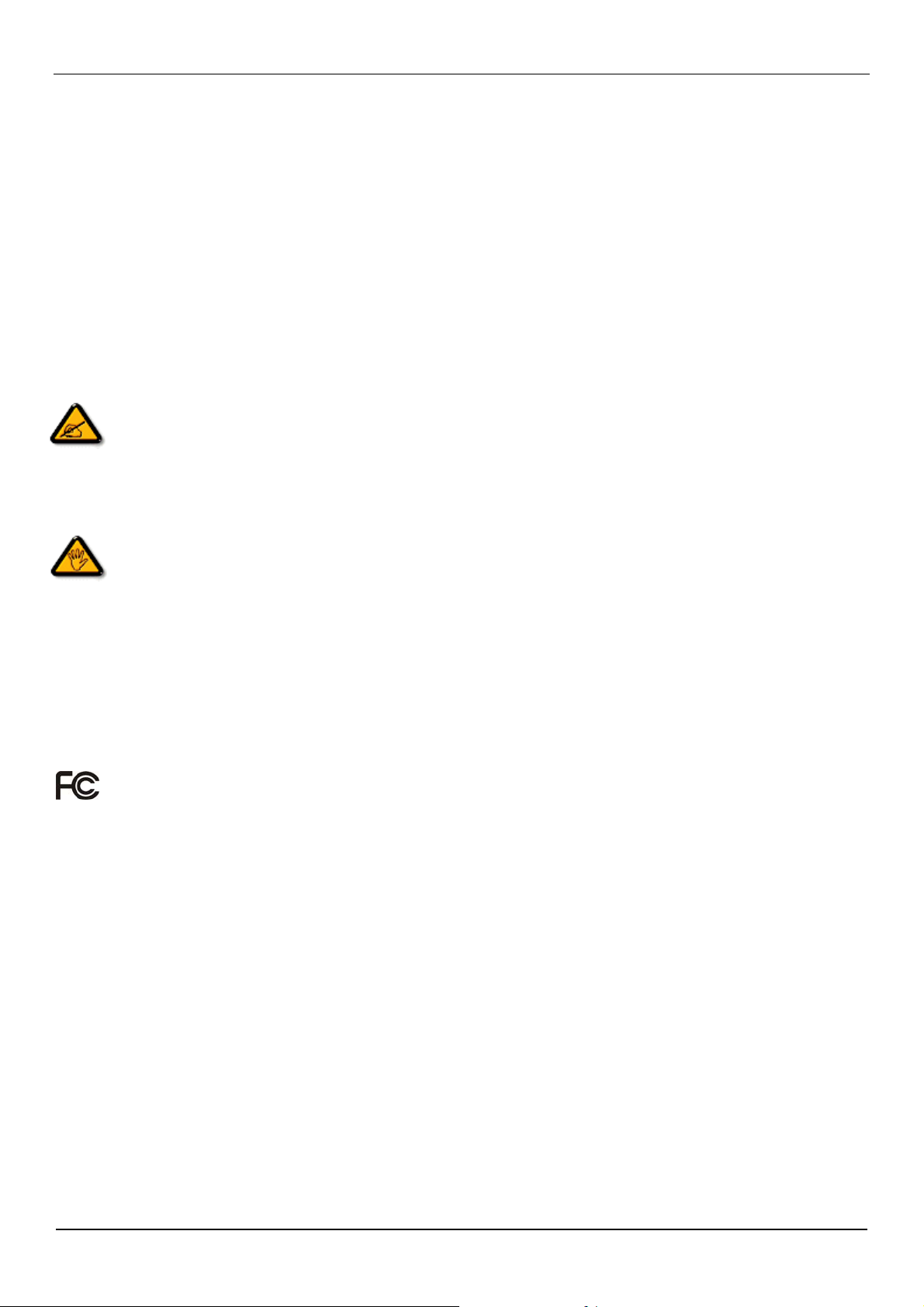
Kullanıcı Kılavuzu BDL4251V
DÜZENLEYİCİ BİLGİLER
CE UYUM BEYANI
MMD, sorumluluğumuz doğrultusunda ürünün, aşağıda belirtilen standartlara uyumlu olduğunu beyan eder.
• EN60950-1:2006+A11:2009 (Bilgi Teknolojisi Ekipmanlarında Güvenlik ile ilgili gereklilik)
• EN55022:2006+A1:2007 (Bilgi Teknolojisi Ekipmanlarında Radyo Bozulmaları ile ilgili gereklilik)
• EN55024:1998+A1:2001+A2:2003 (Bilgi Teknolojisi Ekipmanlarında bağışıklık ile ilgili gereklilik)
• EN6100-3-2:2006 (Harmonik Akım Emisyonu ile ilgili Sınırlamalar)
• Yürürlükte bulunan yönergelerdeki maddeleri izleyen
EN6100-3-3:1995+A1:2001+A2:2005 (Voltaj Düşmeleri ile ilgili Sınırlamalar)
• 73/23/EEC (Düşük Voltaj Yönergesi)
• 2004/108/EC (EMC Yönergesi)
• 93/68/EEC (EMC ve Düşük Voltaj Yönergesinde Değişiklik) ve ISO9000 seviyesinde bir imalat kuruluşu tarafından üretilir.
FEDERAL İLETİŞİM KOMİSYONU (FCC) BİLDİRİMİ (SADECE A.B.D.)
Bu ekipman, FCC hükümlerinin 15 nolu kısmı uyarınca test edilmiş ve B s
olduğuna karar verilmiştir. Bu limitler, ekipman ticari bir ortamda kullanıldığı zaman zararlı olabilecek parazitlere karşı
makul seviyede koruma sağlamak amacıyla tasarlanmıştır. Bu ekipman, radyo frekansı enerjisi üretir, kullanır ve
radyasyon saçar ve talimat kılavuzuna göre kurulmaz ve kullanılmazsa radyo iletişiminde zararlı parazitlere neden
olabilir.
Bu ekipmanın bir konut mahallinde kullanılması, zararlı parazitlere neden olabilir ve böyle bir durumda kullanıcının,
masraflarını kendisi karşılamak suretiyle, söz konusu parazitleri bertaraf etmesi gerekir.
Uyumun sağlanmasından sorumlu tarafın açık bir şekilde onaylamadığı değişiklikler, kullanıcının ekipmanı kullanma
iznini geçersiz kılabilir.
Bu ekranı bir bilgisayar cihazına bağlarken sadece ekran ile birlikte verilmiş RF korumalı kablo kullanın.
Yangın ya da çarpma tehlikesine neden olabilecek hasarları önlemek için bu cihazı yağmura ya da aşırı neme maruz bırakmayın.
BU B SINIFI DİJİTAL CİHAZ, KANADA’DA PARAZİTE NEDEN OLAN EKİPMAN DÜZENLEMELERİ
GEREKLİLİKLERİ YERİNE GETİRMEKTEDİR.
ınıfı bir dijital cihaz ile ilgili limitlere uygun
NİN ÖNGÖRDÜĞÜ
Bu cihaz, FCC Hükümlerinin 15 nolu Kısmına uygundur. Cihaz, aşağıda belirtilen iki koşulun yerine getirilmesi halinde
çalıştırılabilir: (1) bu cihaz zararlı parazitlere neden olmayabilir ve (2) bu cihaz istenmeyen bir işleme neden olabilecek
parazitler de dahil olmak üzere alınan herhangi bir paraziti kabul etmelidir.
3
Page 5
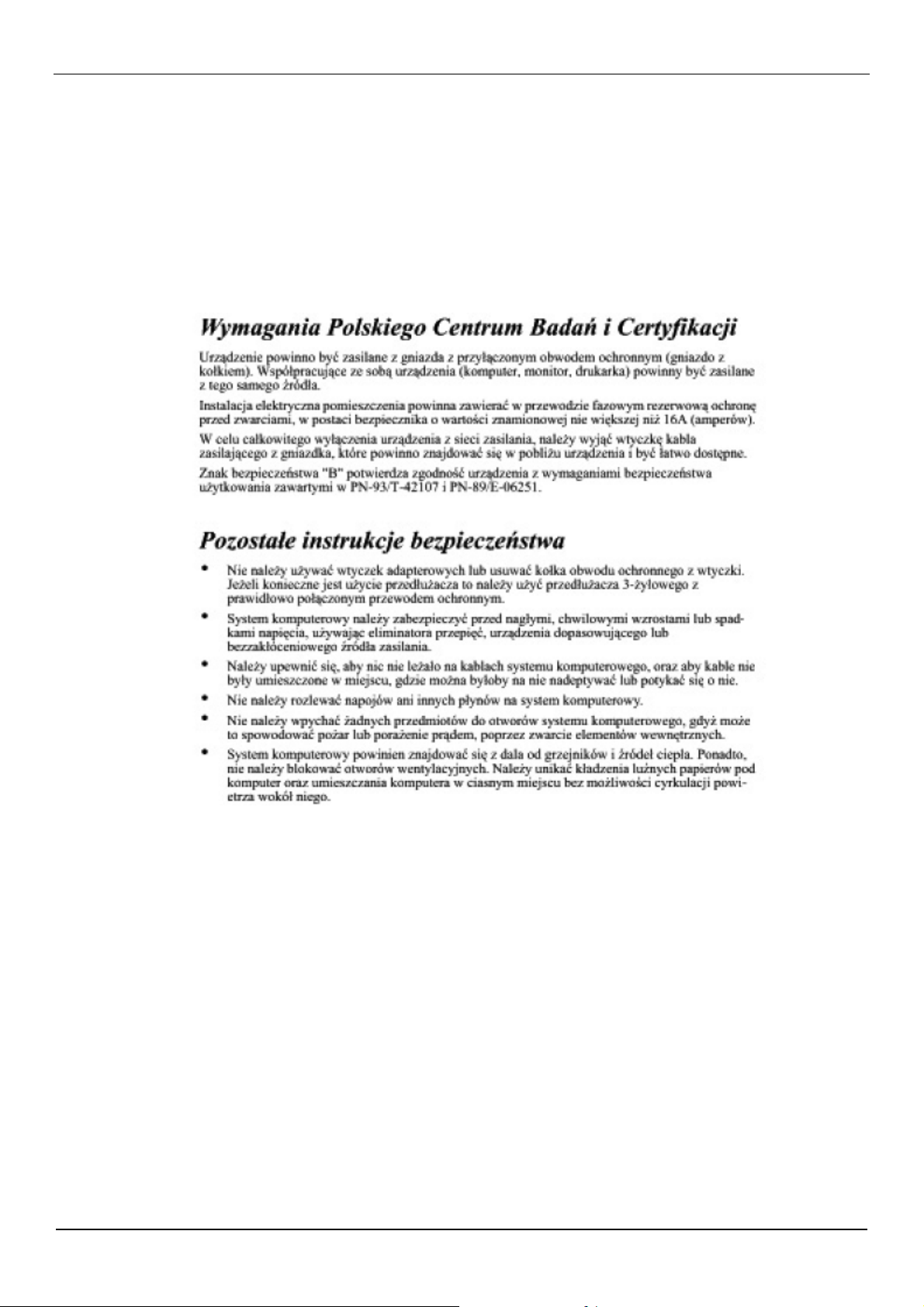
Kullanıcı Kılavuzu BDL4251V
TEST VE BELGELENDİRME BİLDİRİMİ İÇİN POLONYA MERKEZİ
Bu ekipman, bağlı bir koruma devresi olan (üç uçlu soket) bir soketten elektrik almalıdır. Birlikte çalışan (bilgisayar, ekran, yazıcı vs.
gibi) tüm ekipmanların da, aynı güç tedariki kaynağına sahip olması gerekir.
Odanın elektrik tesisatının faz kondüktörünün, 16 amperden (A) yüksek olmayacak şekilde nominal değerli bir sigorta şeklinde
yedek bir kısa devre koruma cihazına sahip olması gerekir.
Ekipmanı tamamıyla kapatmak için güç tedariki kablosunun, ekipmanın yanında erişimi kolay bir yerde bulunan güç tedariki
soketinden çıkarılması gerekir.
“B” şeklinde bir koruma işareti ise, ekipmanın, PN-93/T-42107 ve PN-89/E-06251 nolu standartların koruma kullanımı ile ilgili
gerekliliklerini karşıladığını gösterir.
ELEKTRİK, MANYETİK VE ELEKTROMANYETİK ALANLAR (“EMF”)
1. MMD, tüketicilere yönelik bir çok ürünü imal edip satar ve bu ürünler bir çok elektronik cihazda olduğu gibi genelde
elektromanyetik sinyal alıp verme özelliğine sahiptir.
2. MMD’nin önde gelen İş İlkelerinden biri, ürünlerimiz için gerekli tüm sağlık ve güvenlik önlemlerini almak, yürürlükte bulunan tüm
yasal gerekliliklere uymak ve ürünlerin üretimi sırasında yürürlükte bulunan EMF standartlarına bağlı kalmaktır.
3. MMD, sağlık açısından hiçbir yan etkisi olmayan ürünlerin gelişimi, üretimi ve pazarlaması için çalışır.
4. MMD, ürünlerinin kullanım amaçları doğrultusunda uygun bir şekilde kullanılması durumunda bugün mevcut bulunan bilimsel
kanıtlara göre kullanımının güvenli olduklarını onaylar.
5. MMD, uluslararası EMF ve güvenlik standartlarının geliştirilmesinde etkin bir rol oynamaktadır; bu ise, MMD’nin ürünlerinde
erken entegrasyon ile ilgili standardlaştırmada daha çok geliş
tirme çalışması öngörmesini olanaklı kılmaktadır.
4
Page 6

SADECE BİRLEŞİK KRALLIK İÇİN BİLGİLER
Kullanıcı Kılavuzu BDL4251V
UYARI – BU CİHAZ TOPRAKLANMALIDIR.
Önemli:
Bu cihaz, onaylı kalıplı bir 13A fişi ile beraber verilmektedir. Bu tip fişi olan bir
sigortayı değiştirmek için aşağıdaki adımları gerçekleştirin:
1. Sigorta kapağını ve sigortayı çıkarın.
2. BS 1362 5A,A.S.T.A. ya da BSI onaylı tipte bir yeni sigorta yerleştirin.
3. Sigorta kapağını yerine koyun.
Şayet yerleştirilmiş fiş, soket çıkışı için uygun değilse, çıkarılıp yerine 3 pimli
uygun bir fiş konulmalıd
Şayet bağlantı fişinde bir sigorta bulunuyorsa, bunun 5A değerinde olması
gerekir. Sigortası olmayan bir fişin kullanılması durumunda dağıtım panelindeki
sigortanın 5A’dan yüksek olmaması gerekir.
Not: Çıkarılmış olan fişin, başka bir yerde 13A’lık bir sokete sokulması
durumunda olası bir çarpma tehlikesinden kaçınmak için imha edilmesi gerekir.
Bir fiş nasıl takılır
Bağlantı kablosundaki kablolar, aşağıda yer alan yasalar doğrultusunda
renklendirilmiştir:
MAVİ – “NÖTR” (N”)
KAHVERENGİ – “CANLI” (“L”)
YEŞİL VE SARI “TOPRAK” (“E”)
1. YEŞİL ve SARI kabloların, “E” harfi ile işaretli ya da Toprak sembollü ya da
ŞİL ya da YEŞİL VE SARI renkli fişten terminale bağlanması gerekir.
YE
2. MAVİ kablonun, “N” harfli ya da SİYAH renkli terminale bağlanması gerekir.
3. KAHVERENGİ kablonun, “L” harfli ya da KIRMIZI renkli terminale
bağlanması gerekir.
Fişin kapağını yerine koymadan önce kablonun sapının, yalnızca üç kablo
üzerinde değil, kablonun muhafazası üzerinde desteklendiğinden emin olun.
ır.
5
Page 7
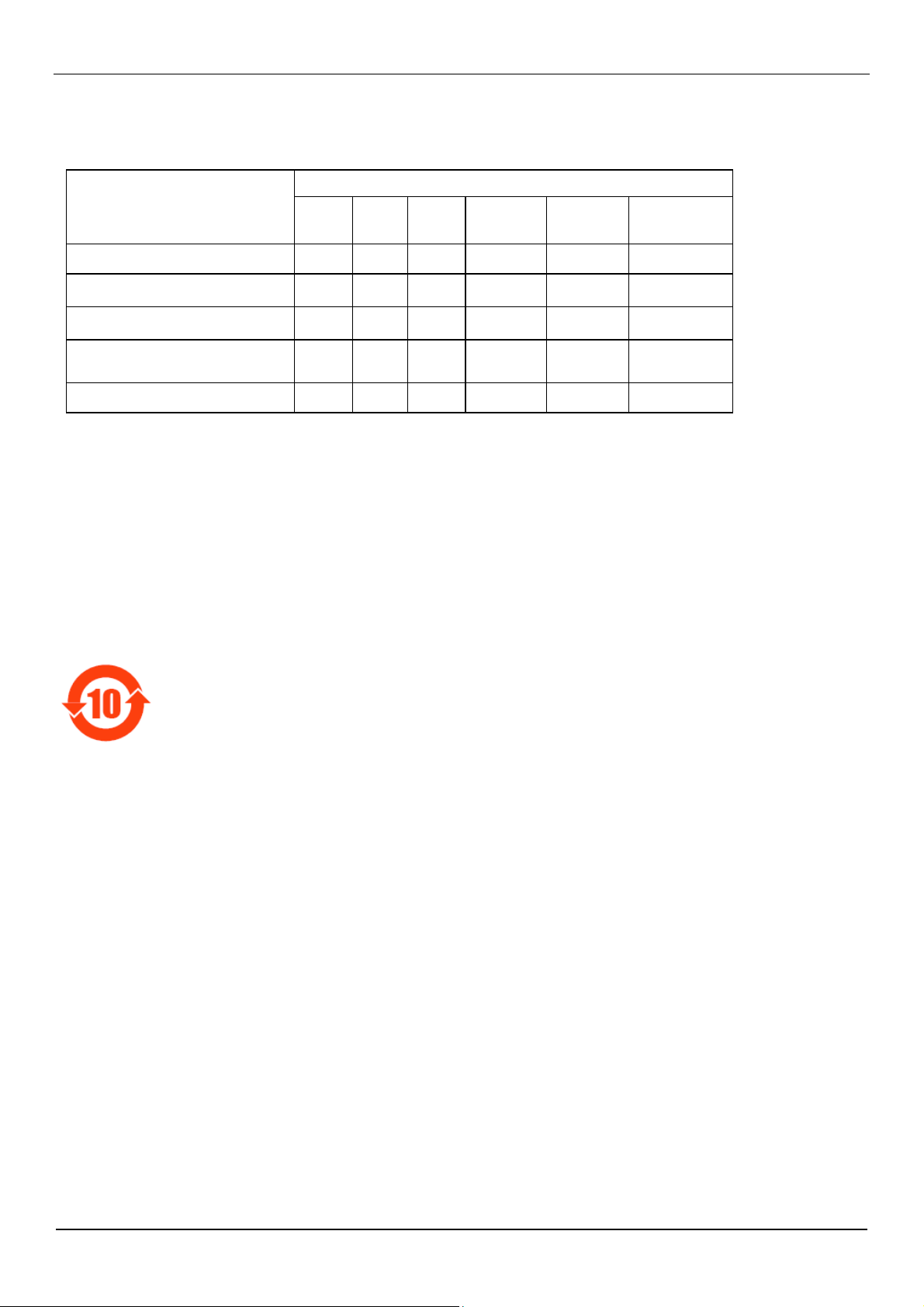
Kullanıcı Kılavuzu BDL4251V
中国电子信息产品污染控制标识要求(中国RoHS法规标示要求)产品中有毒有害物质或
元素的名称及含量
部件名称
外壳
铅
(Pb)
○
有毒有害物质或元素
汞
(Hg)
○
镉
(Cd)
○
六价铬
(Cr 6+)
○
多溴联苯
(PBB)
○
多溴二苯醚
(PBDE)
○
液晶面板
电路板组件
附件
×
×
×
×
○
○
○
○
○
○
○
○
○
○ ○ ○ ○ ○
(遥控器、电源线、连接线)
遥控器电池
×
○
○
○
○
○
○: 表示该有毒有害物质在该部件所有均质材料中的含量均在SJ/T11363-2006标准规定的限量要求
以下。
×: 表示该有毒有害物质至少在该部件的某一均质材料中的含量超出SJ/T11363-2006 标准规定的
限量要求。
环保使用期限
此标识指期限(十年),电子信息产品中含有的有毒有害物质或元素在正常使用的条件下不会发生外
泄或突变,电子信息产品用户使用该电子信息产品不会对环境造成严重污染或对其人身、财产造成
严重损害的期限。
6
Page 8

Kullanıcı Kılavuzu BDL4251V
NORTH EUROPE (NORDIC COUNTRIES) INFORMATION
Placering/Ventilation
VARNING:
FÖRSÄKRA DIG OM ATT HUVUDBRYTARE OCH UTTAG ÄR LÄTÅTKOMLIGA, NÄR DU STÄLLER DIN UTRUSTNING
PÅPLATS.
Placering/Ventilation
ADVARSEL:
SØRG VED PLACERINGEN FOR, AT NETLEDNINGENS STIK OG STIKKONTAKT ER NEMT TILGÆNGELIGE.
Paikka/Ilmankierto
VAROITUS:
SIJOITA LAITE SITEN, ETTÄ VERKKOJOHTO VOIDAAN TARVITTAESSA HELPOSTI IRROTTAA PISTORASIASTA.
Plassering/Ventilasjon
ADVARSEL:
NÅR DETTE UTSTYRET PLASSERES, MÅ DU PASSE PÅ AT KONTAKTENE FOR STØMTILFØRSEL ER LETTE Å NÅ.
KULLANIM ÖMRÜ BİTEN ÜRÜNLERİN ATILMASI
Yeni TV/Ekranınız, dönüştürülebilen ve yeniden kullanılabilen malzemeleri içerir. Bu konuda uzman şirketler, yeniden kullanılabilir
malzemelerin miktarını artırmak ve atılacak miktarı en aza indirmek için ürününüzü geri dönüştürebilir.
Lütfen size yakın Philips bayinizden eski ekranınızın nasıl atılacağı konusunda yerel düzenlemeler hakkında bilgi alın.
(Kanada ve A.B.D’deki müşteriler için)
Bu ürün kurşun ve/veya cıva ihtiva edebilir. Bunları yerel, eyalet ve federal düzenlemeler doğrultusunda elinizden çıkarın. Geri
dönüşüm konusunda ayrıntılı bilgiler için www.eia.org (Tüketici Eğitimi Girişimi) ile temasa geçin.
ELEKTRİKLİ VE ELEKTRONİK TEÇHİZAT ATIKLARI DİREKTİFİ (WEEE)
Avrupa Birliği ülkelerinde özel ev eşyaları kullanıcılarının dikkatine
nolu Avrupa Direktifi doğrultusunda, bu ürünün, normal ev atıkları ile beraber atılamayacağını gösterir. Bu teçhizatın, bu amaç
doğrultusunda elektrikli ve elektronik teçhizat atıklarının toplandığı bir işlem ile atılmasından siz sorumlusunuz. Bu gibi elektrikli ve
elektronik teçhizatın atılacağı yerlerin tespiti konusunda yerel yönetim dairesine, ev atıklarını ortadan kaldıran bir şirkete ya da
ürünü satın ald
ABD’deki kullanıcıların dikkatine:
Tüm LCD ürünlerde olduğu gibi bu set de Cıva içeren bir lambaya sahiptir. Ürünü lütfen Yerel, Eyalet ya da Federal Kanunlara
uygun olarak elden çıkarın. Elden çıkarma veya yeniden kullanıma sokma hakkında ayrıntılı bilgi için aşağıdaki adrese başvurun:
www.mygreenelectronics.com veya www.eiae.org.
Ürün ya da ürünün ambalajı üzerinde yer alan bu işaret, kullanılan elektrikli ve elektronik cihazlar ile ilgili 2002/96/EG
ığınız mağazaya başvurun.
ÜRÜN KULLANIM ÖMRÜ SONU YÖNERGELER-GERİ DÖNÜŞÜM
Yeni TV/Monitörünüz yeni kullanımlar için geri dönüştürülebilen birkaç malzemeyi içermektedir.
Bütün LCD ürünleri gibi, bu cihaz Civalı bir lambaya sahiptir, lütfen tüm Yerel, Devlet ve Federal yasalara uygun olarak
atın.
7
Page 9

Kullanıcı Kılavuzu BDL4251V
A
İçindekiler
BDL4251V ekran takımı şunlardan oluşmalıdır:
• LCD ekran
• Güç kablosu (1.8 m)
• VGA Sinyal Kablosu (1.8 m)
• CD Kullanım Kılavuzu ve QSG
• Uzaktan Kumanda Aleti ve AAA Pili
• (Kabloları sıkıştırmak için) 3 adet kablo kayışı
• Ana şalter kapağı
• 2 adet Ana şalter kapağı vidası
• 5 adet BNC - RCA adaptörü
• Logo guider
• Bağlama Tertibatı
• 2 adet bağlama tertibatı vidası
Xxxxxxxxxxxx
xx
xxxxxxxxxxxx
xxxxxxxxxxxx
xxxxxxxxx
5 adet BNC - RCA adaptörü
Ana şalter kapağı
* Ürün ile beraber verilmiş olan güç kablosu bulunulan yere göre
değişiklik gösterir.
B Ülkeleri için
İngiltere için
Kuzey
için
Amerika
Güç kablosu
*
Diğer tüm bölgelerde güç soketinin AC voltajına uygun ve söz konusu ülke
tarafından onaylanan ve güvenlik düzenlemelerine uyan bir güç kablosu
kullanıldığından emin olun.
*
Ekranın taşınması sırasında ambalaj kutusu ile malzemesinden tasarruf
etmek isteyebilirsiniz.
*
Aşağıdaki komponentler, isteğe göre temin edilebilir.
• Harici Hoparlör
• Ayak
CD Kullanım Kılavuzu ve
Ana şalter kapağı vidası
QSG
(3 x 6) x 2
Bağlama tertibatı
vidası (M4 x 8) x 2
3 adet kablo kayışı
(Güç kablosu ile VGA /
HDMI kablosunu
sıkıştırmak için)
Bağlama Tertibatı
Logo guider
Uzaktan Kumanda Aleti ve
(D-SUB - D-SUB Kablosu)
AAA Pili
Video Sinyal Kablosu
8
Page 10
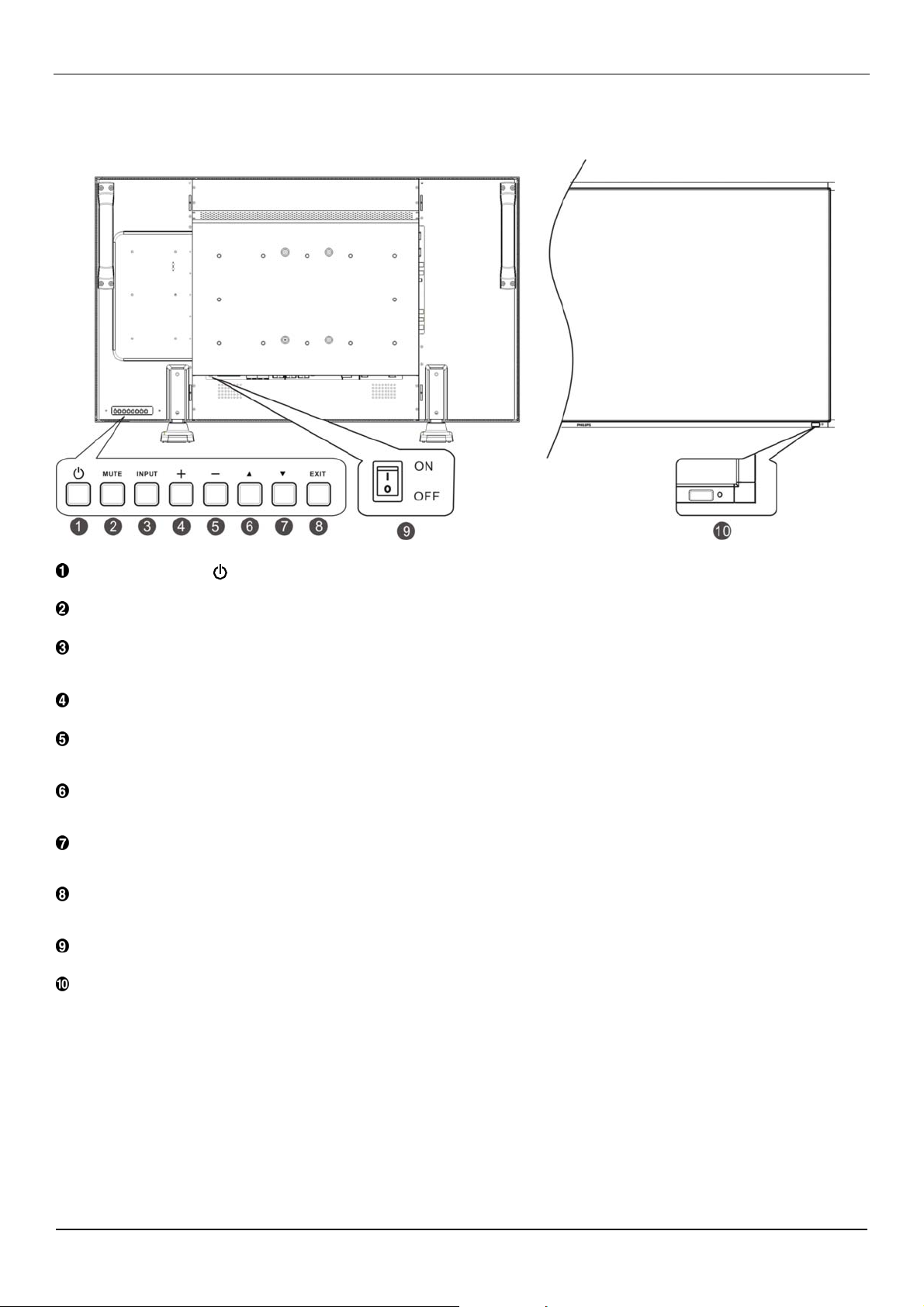
Bağlantı ve Düğmelere Genel Bakış
Kontrol Paneli
Kullanıcı Kılavuzu BDL4251V
POWER düğmesi ( ): Gücü açıp kapamak (ON/OFF) için kullanılır.
MUTE düğmesi: Sesi açıp kapamak (ON/OFF) için kullanılır.
INPUT düğmesi: OSD menüsü açıkken işlevi ayarlamak için veya OSD menüsü kapalıyken giriş seçimi menüsünü etkinleştirmek
için.
ARTI (+) düğmesi: OSD menüsü açık iken ayarı artırmak ya da OSD menüsü kapalı iken ses çıkış seviyesini artırmak için kullanılır.
EKSİ (-) düğmesi: OSD menüsü açık iken ayarı düşürmek ya da OSD menüsü kapalı iken ses çıkış seviyesini azaltmak için
kullanılır.
YUKARI () düğmesi: OSD menüsü açık iken seçili öğeyi ayarlamak amacıyla vurgu çubuğunu yukarı taşımak ya da OSD
menüsü kapalı iken OSD menüsünü etkin hale getirmek için kullanılır.
AŞAĞI () düğmesi: OSD menüsü açık iken seçili öğeyi ayarlamak amacıyla vurgu çubuğunu aşağı taşımak ya da OSD menüsü
kapalı iken OSD menüsünü etkin hale getirmek için kullanılır.
EXIT düğmesi: OSD menüsü açık iken önceki menüye dönmek ya da OSD menüsü kapalı iken OSD menüsünü etkinleştirmek için
kullanılır.
Ana Güç Anahtarı : Ana gücü açıp kapamak için kullanılır.
Uzaktan kumanda sensörü / Güç göstergesi ve ortam ışığı sensörü: Uzaktan kumandadan IR sinyalini almak için
kullanılır. LCD monitörü çalışır durumda iken gösterge yeşil renge ve LCD’nin GÜCÜ KAPALI iken kırmızı renge döner. Sistem güç
tasarrufu modunda iken, hem yeşil, hem de kırmızı renge döner. SCHEDULE özelliği etkinleştirildiği zaman, yeşil ışık yanıp söner ve
kırmızı renge dönüşür. Kırmızı ışık yanı söndüğü zaman, bir arızanın algılandığını belirtir. Görüntü parlaklığı “IŞIK SENSÖRÜ” OSD
menüsünde “AÇIK”a ayarlandığında otomatik olarak ayarlanır.
NOT: Klavye Kontrol Kilit Modu Bu fonksiyon, tamamen tüm Klavye Kontrolü fonksiyonlarına erişimi etkisiz hale getirir. Klavye
kontrol kilidini etkin hale getirmek için, her iki “” ve “” düğmesine basıp, 3 saniyeden fazla bir süre devamlı basılı tutun. Kullanıcı
moduna geri dönmek için, her iki “” ve “” düğmesine basıp, 3 saniye devamlı basılı tutun.
9
Page 11
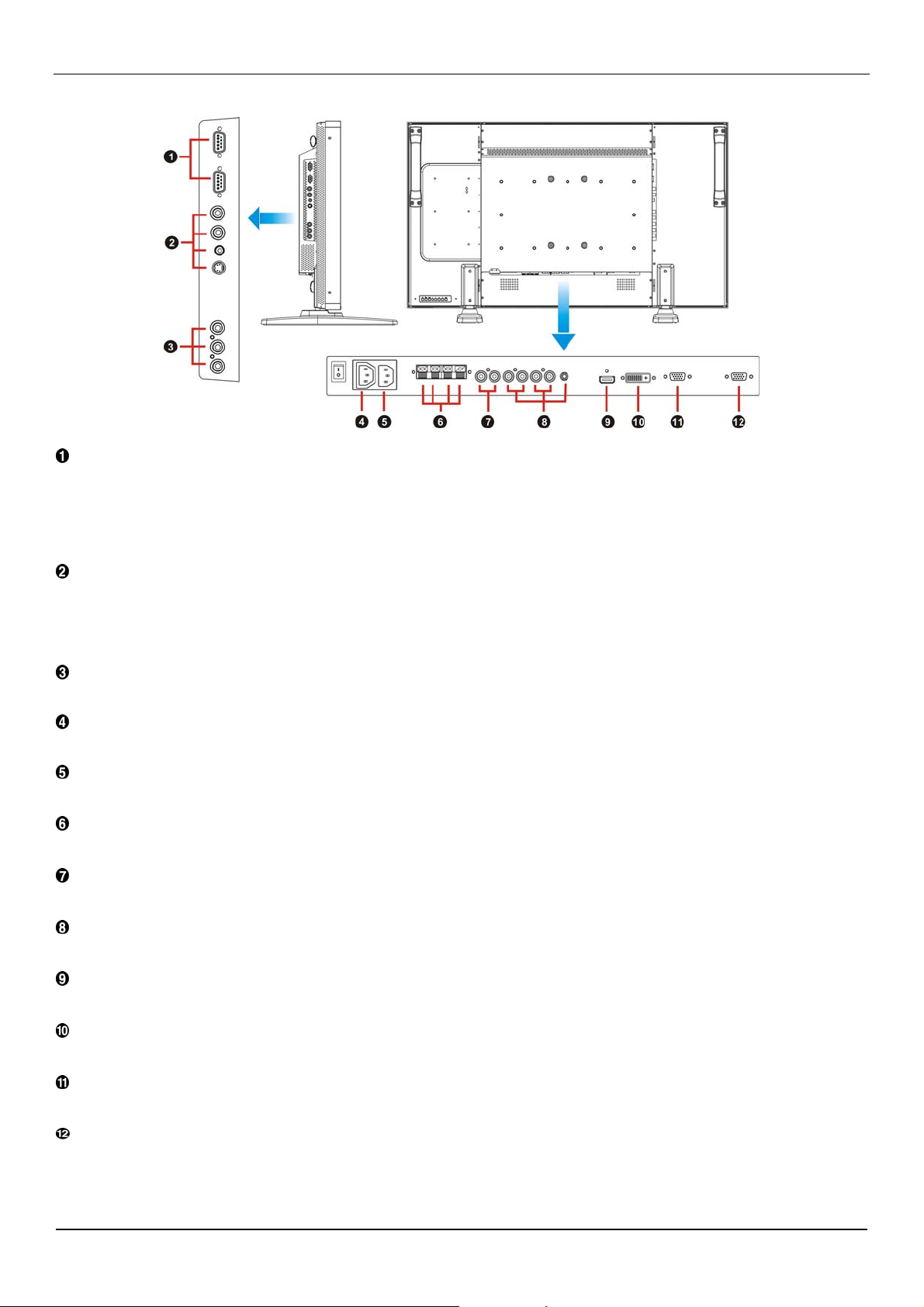
Kullanıcı Kılavuzu BDL4251V
Terminal Paneli
HARİCİ KONTROL (mini D-Sub 9 pin)
Bu, birden fazla BDL4251V monitörü bağlandığında seri bağlantı içindir. RS232C komutları aracılığıyla uzaktan yönetimi elde etmek için
(RS232C uzaktan kumanda kullanım kılavuzuna bakın), RS232C ÇIKIŞ konektörünü bilgisayardan veya farklı bir BDL4251V monitörden
BDL4251V monitörünüzün RS232C IN konektörüne bağlayın. Aynı RS232C komutları bu monitörün RS232C ÇIKIŞINI sonraki RS232C
GİRİŞİNE bağlayarak düğümlenebilir.
VIDEO GİRİŞ/ÇIKIŞI
VIDEO IN (GİRİŞ) konektörü (BNC ve RCA): Kompozit bir video sinyali girişi sağlamak için kullanılır. BNC ile RCA’nın aynı zamanda
kullanılamadığını unutmayın.
VIDEO OUT (ÇIKIŞ) konektörü (BNC): VIDEO IN (GİRİŞ) konektöründen kompozit video sinyali çıkışı sağlamak için kullanılır.
S-VIDEO IN konektörü (MINI DIN 4 pin): S-video (Y/C ayrı sinyal) girişi sağlamak için kullanılır.
COMPONENET IN [Y, Pb, Pr] (BNC)
DVD çalar, HDTV cihazı ya da Lazer disk çalar gibi bir ekipman bağlantısı için kullanılır.
AC OUT konektörü
AC IN konektöründen AC güç çıkışını atlatın. (Derecelendirme: 100 ~ 240Vac, 50-60Hz, 3A Maks.)
AC IN (GİRİŞ) konektörü
Ürün ile beraber verilmiş olan güç kablosu ile bağlantı kurmak için kullanılır.
HARİCİ HOPARLÖR TERMİNALİ
SES GİRİŞİ 1, 2, 3 bağlantısından ya da HDMI’den harici hoparlörlere ses sinyali çıkışı sağlamak için kullanılır.
SES ÇIKIŞI
SES GİRİŞİ 1, 2 . 3 da HDMI (jak) bağlantısından ses sinyali çıkışı sağlamak için kullanılır.
SES GİRİŞİ 1, 2, 3
Bilgisayar, VCR ya da DVD çalar gibi harici ekipmanlardan ses sinyali girişi sağlamak için kullanılır.
HDMI GİRİŞİ
Bir dijital cihazdan veya bilgisayardan gelen dijital video/ses sinyallerini girmek için.
DVI-D GİRİŞİ
Bir dijital cihazdan veya bilgisayardan gelen dijital video sinyallerini girmek için.
VGA IN (mini D-Sub 15 pin)
Bir bilgisayardan ya da diğer RGB ekipmanlarından analog RGB sinyal girişi sağlamak için kullanılır.
VGA OUT (mini D-Sub 15 pin)
PC-A GİRİŞİ’nden sinyal çıkışı sağlamak için kullanılır.
10
Page 12

Uzaktan Kumanda
POWER düğmesi
Gücü açıp kapamak için kullanılır.
Ekran üzerindeki LED Güç Göstergesi yanmıyorsa, o zaman
uzaktan kumanda çalışmaz.
SMART PICTURE düğmesi
[HIGHBRIGHT], [STANDARD], [sRGB], [CINEMA]’dan akıllı
görüntü modunu seçmek için kullanılır.
HIGHBRIGHT: Video gibi hareketli görüntüler için kullanılır.
STANDARD: Görüntüler için kullanılır (Fabrika ayarı).
sRGB: metin içeren görüntüler için kullanılır.
CINEMA: filmler için kullanılır.
PIP (Resim içinde Resim) düğmesi
ON/OFF düğmesi : PIP modunu açıp kapatmak için kullanılır.
INPUT düğmesi : Alt görüntü ile ilgili giriş sinyalini seçmek için
kullanılır.
CHANGE düğmesi: Ana görüntü ile alt görüntü arasında geçiş
yapmak için kullanılır.
Not:
Ekran boyutu “CUSTOM” (ÖZEL) “DYNAMIC” (DİNAMİK)ya da
“REAL” (GERÇEK) ise “PIP” ya da “POP” modları çalışmaz.
CONTRAST düğmesi
Değeri ayarlamak amacıyla CONTRACT OSD seçimini başlatıp
“+” veya “-“ düğmesine basmak için kullanılır.
DISPLAY düğmesi
Ekranın sağ üst köşesinde çıkan ayar bilgilerini açıp kapamak için
kullanılır.
EKSİ düğmesi
Kullanıcı Kılavuzu BDL4251V
SET düğmesi
OSD menüsünde ayarı etkinleştirmek için kullanılır.
AUTO ADJUST düğmesi
AUTO ADJUST (Otomatik Ayar) fonksiyonunu yerine getirmek için
kullanılır.
MUTE düğmesi
Sessiz fonksiyonunu açıp kapamak için kullanılır.
VIDEO SOURCE düğmesi
Giriş seçimi menüsünü etkinleştirmek için ve [HDMI], [DVI-D], [VGA],
[COMPONENT], [S-VIDEO] ve [VIDEO] arasında giriş kaynağını
seçmek için “” veya “” düğmesine basın ve ardından seçili giriş
kaynağına geçmek için “SET” düğmesine basın.
AUDIO SOURCE düğmesi
Ses seçim menüsünü etkinleştirmek için, [AUDIO1], [AUDIO2],
[AUDIO3] ile [HDMI] arasında ses kaynağını seçmek için “” veya
“” düğmesine basın ve ardından seçili ses kaynağına geçmek için
“AYARLA” düğmesine basın.
SIZE düğmesi
Görüntü boyutunu [FULL], [NORMAL], [CUSTOM] , [DYNAM IC] ve
[REAL] olarak seçmek için kullanılır.
BRIGHTNESS düğmesi
Değeri ayarlamak amacıyla BRIGHTNESS OSD seçimini başlatıp
“+” veya “-“ düğmesine basmak için kullanılır.
UP düğmesi
OSD menüsü açık iken seçili öğeyi ayarlamak amacıyla vurgu
çubuğunu yukarı doğru taşımak için kullanılır.
“PIP” modunda iken kalan alt görüntüyü yukarı taşımak için kullanılır.
MENU düğmesi
OSD menüsünü açıp kapamak için kullanılır.
PLUS düğmesi
OSD menüsünde ayarı yükseltmek için kullanılır.
“PIP” modunda iken kalan alt görüntüyü sağa doğru taşımak için
kullanılır.
EXIT düğmesi
Önceki OSD menüsüne dönmek için kullanılır.
DOWN düğmesi
OSD menüsü açık iken seçili öğeyi ayarlamak amacıyla vurgu
çubuğunu aşağı doğru taşımak için kullanılır.
“PIP” modunda iken kalan alt görüntüyü aşağı doğru taşımak için
kullanılır.
VOLUME UP düğmesi
Ses çıkış seviyesini yükseltmek için kullanılır.
VOLUME DOWN düğmesi
Ses çıkış seviyesini azaltmak için kullanılır.
OSD menüsünde ayarı düşürmek için kullanılır.
“PIP” modunda iken kalan alt görüntüyü taşımak için kullanılır.
11
Page 13

Kullanıcı Kılavuzu BDL4251V
Uzaktan Kumandanın Etki Mesafesi
Düğme operasyonu sırasında uzaktan kumanda aletinin üst kısmını,
LCD monitörün uzaktan kumanda sensörüne doğru tutun.
Uzaktan kumandayı LCD ekranın uzaktan kumanda sensörünün ön
kısmında, yaklaşık 7 metrelik bir mesafede ve yaklaşık 3 metrelik bir
alanda 30°’lik yatay ve dikey açıda kullanın.
NOT:
Doğrudan güneş ışığının ya da güçlü aydınlatmanın LCD ekranının
uzaktan kumanda sensörünü etkilediği durumlarda ya da radyasyon
yolunda bir engelleme olduğu zaman, uzaktan kumanda sistemi,
fonksiyonunu yerine getirmeyebilir.
Uzaktan kumanda aletinin
kullanımı
* Kuvvetli sarsıntılara maruz bırakmayın.
* Uzaktan kumanda aletinin üzerine su ya da benzeri sıvıların
dökülmemesine dikkat edin. Uzaktan kumanda aletiniz
ıslanırsa, hemen kurulayın.
* Isı ve buhara maruz kalmamasına dikkat edin.
* Uzaktan kumanda aletini pil yerleştirmek dışında başka bir
amaçla açmayınız.
12
Page 14

Kullanıcı Kılavuzu BDL4251V
LCD Ekranına Ayakların Takılması veya Monte
Edilmesi
LCD Ekranını aşağıda bahsedildiği gibi iki şekilde kurabilirsiniz:
Yöntem 1: İsteğe bağlı olarak ayakların takılması ve çıkarılması
Ayakların kurulması
1. Lütfen ekranı kapatın.
2. Ayakları kurulum kılavuzuna göre taktıktan sonra ekranın her iki tarafında yer alan vidaları sıkıştırın.
NOT:
Masaüstü standı, uzun kısımları öne bakacak şekilde takın.
Dikey pozisyonda ekranın görünümü
Ayakların çıkarılması
1. Düz bir zemin üzerine koruyucu bir örtü serin.
2. Ekranı koruyucu örtü üzerine yatırın.
3. Bir tornavida kullanarak vidaları çıkarıp tekrar kullanmak üzere güvenli bir yere koyun.
13
Page 15
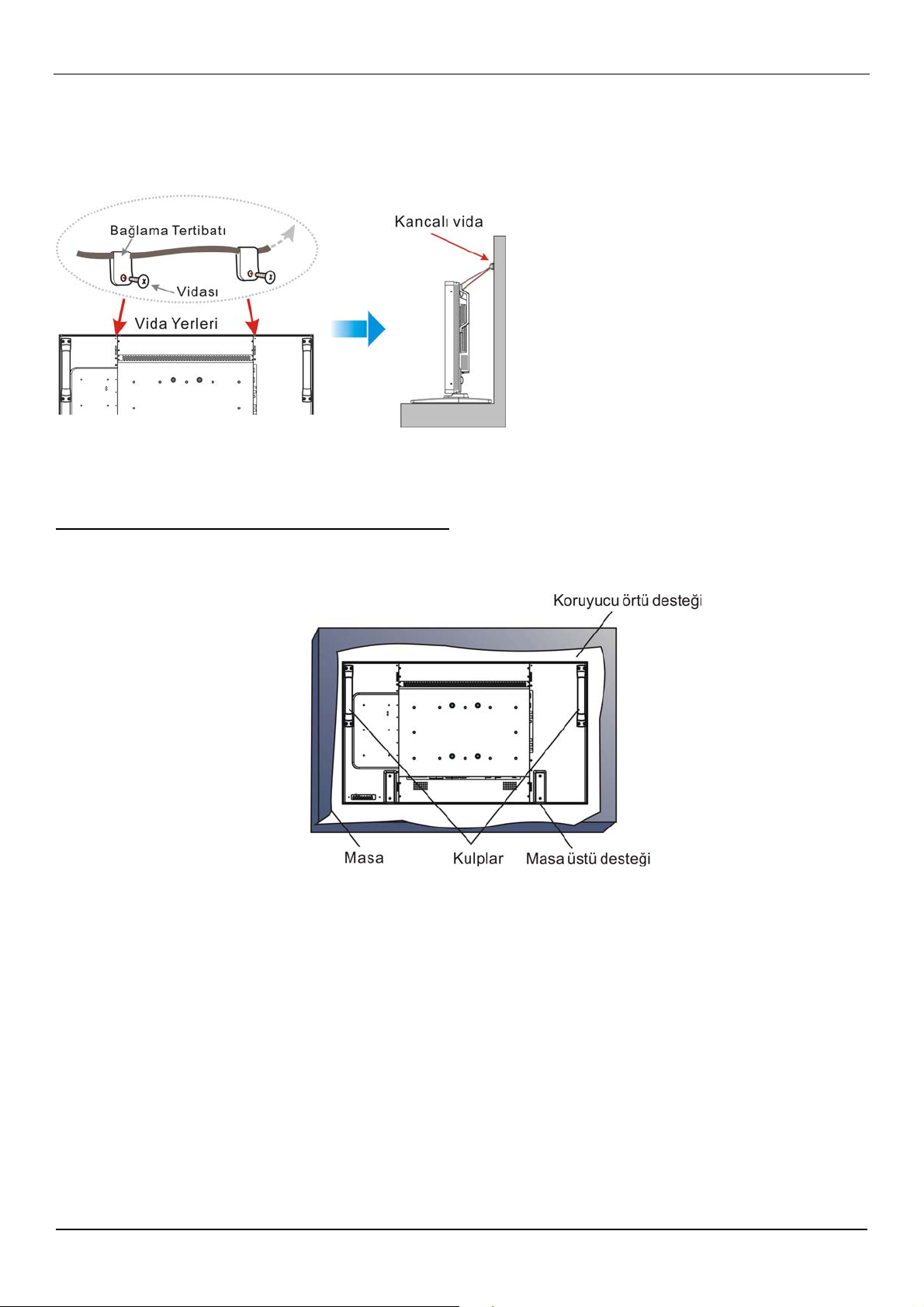
Kullanıcı Kılavuzu BDL4251V
Ekranın düşmemesi için alınması gereken önlemler
Bir deprem anında veya başka bir olayda ekranın düşmesi sonucu meydana gelebilecek yaralanmaları ve hasarları en aza indirmek için
önlemler alın.
Aşağıdaki şekilde görüldüğü gibi, (BDL4251V: yaklaşık 47.5 kg ağırlığındaki) ekranı, ağırlığını taşıyabilecek sert bir duvara veya (ticari
olarak kullanılan) ip yardımıyla bir sütuna yaslayın. C şeklindeki (delikli) kancalı vidaların yerine, halka şeklindeki (ticari olarak kullanılan)
vidaların kullanılması önerilir.
Uyarı:
Ekranın düşmemesi için alınan önlemler, meydana gelebilecek yaralanma ve hasarları en aza indirmek üzere tasarlanmış olsa da, bu
önlemlerin herhangi bir deprem ya da başka bir felaket durumunda işe yarayacağını söylemek pek sağlıklı olmaz.
Ekranı taşımadan önce, ekranı koruyan ipi çıkartın.
Buradaki vida sağlanmaz.
Yöntem II: Monitörün duvara monte edilmesi
Ekranı duvara monte etmeden önce, sistemin kapalı olduğundan ve (ticari olarak kullanılan) standart bir montaj çantanız olup
olmadığından emin olun. Kuzey Amerika TÜV-GS ve/veya UL1678 standardıyla uyumlu montaj ara biriminin kullanılması tavsiye edilir.
1. Ekran yüzeyine zarar vermemesi için yüzeyin altına, ambalajlama sırasında monitörü saran koruyucu örtüyü masanın üzerine serin.
2. Bu cihaz, doğru ve tam montaj aksesuarları (kutuda sağlanmaz) olmadan takılamaz. Duvar montajı için ilgili tüm parçalara sahip
olduğunuzdan emin olun.
3. Destek montajı çantasında bulunan talimatları izleyin. Montaj prosedürleri doğru bir şekilde izlenmezse, bu durum kullanıcı ya da
montajı yapan kişinin yaralanmasına ya da cihazın hasar görmesine sebep olabilir. Yanlış kurulum sonucu oluşan hasar ürün garantisinin
kapsamı dışındadır.
4. Montaj çantası için, (montaj desteği çapından 10 mm daha uzun olan)
güvenli bir şekilde sıkıştırın. (Tavsiye edilen tork: 470 - 635N•cm).
Uyarı:
Ekranın düşmesini engellemek için:
Ekranı, duvar ya da tavan montesi için (ticari olarak) kullanılan metal desteklerle kendi imkanlarınızla kurun. Kurulum için gerekli
ayrıntılı prosedürler için, metal desteklerle ilgili talimatlara bakın.
Bir deprem veya başka bir felaket durumunda ekranın düşmesi sonucu meydana gelebilecek yaralanmalar veya hasarları en aza
indirmek için, montaj yeri ile ilgili olarak destek üreticisine danışın.
Ekranın düşme riskini azaltmak için, ticari olarak kullanılan (en az 1960N (200 kgf) taşıma kapasitesine sahip olan) ipi, ekranın sağında
ve solunda bulunan kulplardan geçirerek duvara veya tavana montaj desteklerine bağlayın. (Bu sayfanın ilk paragrafına bakınız.)
400x400 mm deseni M6 montaj vidalarını kullanın ve bu vidaları
14
Page 16
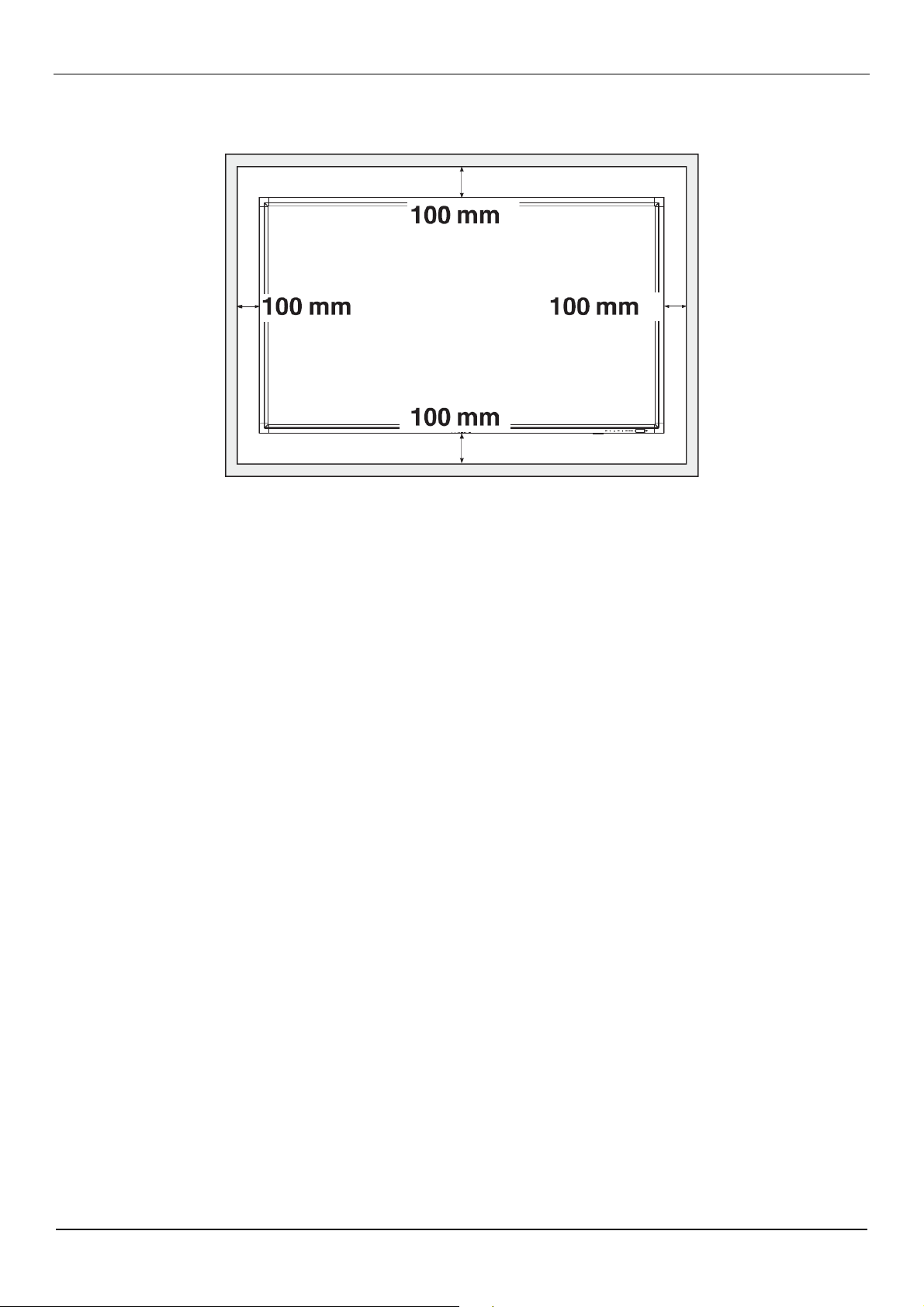
Kullanıcı Kılavuzu BDL4251V
Ekranın Çevresine Konacak Objelerle İlgili Havalandırma Koşulları
Isı dağılımını engellememek için, ekranın çevresine konacak olan nesneler arasında aşağıdaki şekilde görüldüğü gibi boşluklar bırakın.
15
Page 17

Kullanıcı Kılavuzu BDL4251V
Kurulum İşlemi
1. Sistemin doğru yere kurulması
UYARI:
LCD EKRANI EN AZ İKİ KİŞİ TARAFINDAN TAŞINMALI YA
DA MONTE EDİLMELİDİR.
Bu uyarıya uyulmazsa LCD monitör düştüğünde yaralanma veya
hasar ortaya çıkabilir.
UYARI:
LCD EKRANINI KENDİ BAŞINIZA MONTE ETMEYE
KALKIŞMAYIN.
LCD ekran, yetkili bir teknisyen tarafından kurulmalıdır.
Ayrıntılı bilgi için bayinize danışın.
UYARI:
EKRANI, ÜST TARAFI ALTA GELECEK ŞEKİLDE, EKRAN
YÜZEYİ YUKARI YA DA AŞAĞI GELECEK ŞEKİLDE MONTE
ETMEYİN VEYA ÇALIŞTIRMAYIN.
DERECE SAAT YÖNÜNDE DÖNDÜRÜLEBİLİR. ANCAK 90
DERECE SAAT YÖNÜNÜN TERSİNE DÖNDÜRÜLEMEZ.
UYARI:
LCD EKRANINI DOĞRUDAN GÜNEŞ IŞIĞINA MARUZ
KALACAK ŞEKİLDE MONTE ETMEYİN.
Aksi takdirde, ekran yüzeyinde bozulmalar olacaktır.
ÖNEMLİ:
Panele zarar vermemesi için LCD ekranının altına, ambalajlama
sırasında LCD ekranını saran koruyucu örtüyü serin.
2. Uzaktan kumanda pillerinin takılması
Uzaktan kumanda, 1.5V AAA gücündeki pillerle çalışır.
Pillerin takılması veya değiştirilmesi için:
1. Kapağı açmak için basıp kaydırın.
2. Pilleri, pil yuvalarının içinde (+) ve (-) olarak gösterilen
yerlere göre yerleştirin.
3. Kapağı kapatın.
UYARI:
Pillerin yanlış bir şekilde kullanılması, sızıntılara veya
patlamalara yol açabilir. Özellikle aşağıdaki uyarıları dikkate
alın.
• “AAA” pillerini, her pilin üzerinde bulunan + ve – işaretler,
pillerin bulunduğu bölmede yer alan + ve – işaretlere gelecek
şekilde yerleştirin.
• Pil tiplerini karıştırmayın.
• Yeni pillerle eski pilleri birlikte kullanmayın. Aksi takdirde, pil
ömrü azalır veya pillerde sızıntı olur.
• Pil sıvısının, pillerin bulunduğu bölmeye akmasını
engellemek için bitmiş pilleri hemen değiştirin. Açıkta kalan
pillerdeki aside dokunmak cildinize zarar verebilir.
NOT:
Uzaktan kumandayı uzun bir süre kullanmayı düşünmüyorsanız,
ıkartın.
pilleri ç
BAĞLANTI PARÇASI 90
3. Harici cihazlara bağlanmak
• Bağlanmış olduğunuz cihazı korumak için, bağlantı kurmadan
önce açma-kapama düğmesinden kapayın.
• İşlemler için “Bağlantı” bölümünün 18-22 no’lu sayfalarına
bakınız.
4. Güç kablosunun bağlanması
• Priz, cihaza mümkün olduğunca yakın bir yerde ve kolayca
erişilebilir bir yerde olmalıdır.
• Fişi prize tam olarak takın. Fişin prize yarım takılması parazite
sebep olabilir.
NOT:
AC güç kablosunun uygun bir şekilde seçilmesi ile ilgili olarak bu el
kitabının “Güvenli Çalıştırma” başlıklı bölümüne bakınız.
5. Eklenen harici cihazın açma-kapama
düğmesinin açılması
Bir bilgisayar ile bağlanıldığında, ilk başta bilgisayarın düğmesini
açın.
6. Eklenen harici cihazın çalıştırılması
Önce doğru video ve ses kaynaklarını seçerek harici cihazdan
gelen işareti gösterin.
7. Sesin ayarlanması
Sesi gerektiğinde açmak ya da kısmak için ayar yapın.
8. Ekranın ayarlanması
Gerektiği takdirde ekran konumu veya ayarları ile ilgili düzenlemeler
yapın.
16
Page 18

9. Görüntünün ayarlanması
Gerektiği takdirde parlaklık veya kontrastlık ayarlarını yapın.
10. Tavsiye edilen ayarlar
“Sabit görüntülerin oluşturduğu iz”in (görüntüde süreklilik) oluşma
riskini azaltmak için, kullanılan uygulamayla ilgili olarak aşağıdaki
öğelerin ayarını yapın.
“POWER SAVE” (GÜÇ TASARRUFU), “PANEL SAVING”
(PANEL TASARRUFU), “SIDE BORDER COLOR” (KENAR
ÇEVRESİ RENGİ), “DATE AND TIME (TARİH VE ZAMAN),
“SCHEDULE” (PROGRAM).
11. Ana güç anahtarının değiştirilmesinin
önlenmesi
Ana güç anahtarının dikkatsizce çekilmesini önlemek için, ana
şalter kapağını (parçasını)anahtarın üzerine ekleyin.
NOT:
Ana şalter kapağının yerine konmasıyla, ana güç anahtarı
açılamaz. Ekranı kapatmak için ana şalter kapağını çıkartın.
Kullanıcı Kılavuzu BDL4251V
17
Page 19

Kullanıcı Kılavuzu BDL4251V
LCD Ekranının Düşey Modda Kurulması
BDL4251V, aşağıdaki koşullar altında düşey konumda monte edilebilir:
Uyarı:
Düşey mod, ancak duvara veya tavana monte durumlarında etkilidir. Düşey konumda ekranın ayaklarını kullanmak mümkün değildir.
Ekranın düşey konuma getirilmesi, LCD arka aydınlatmasının ortalama ömrünü kısaltacaktır.
Çalışma koşulları (Sıcaklık) aşağıda belirtildiği gibi sınırlı olacaktır:
5 - 35 °C / 41 - 95 °F Çalışma
Sıcaklık
Koşulları
Ekranı sağ taraftaki şekilde görüldüğü yöne doğru çevirin:
Hiçbir şekilde ekranı yatay pozisyonda tutmayın.
Uygulama şekli
1. Ayaklar varsa onları çıkartın.
2. Ekranı çevirdiğinizde “ ” logosu SAĞ tarafta olmalıdır.
Yatay mod için Logonun kaldırılması
1. Logonun altındaki kağıttan bir parçayı kaldırarak logo etiketini çıkarın.
2. Bir bıçak yardımıyla, logo etiketini, altındaki kağıtla birlikte çıkartın.
3. Logo etiketini yırtın.
Düşey Mod için Logo Yerinin Kullanılması
1. Uygulamadan önce, logo yerinin biçimli olup olmadığına dikkat
edin. Bu yerin sonuna konan “PHILIPS” etiketi a şeklinde görüldüğü
gibi arkaya doğru katlanabilir.
2. Logo yazısının bittiği yerden tutup, logonun yapışkan bandını
çıkartın.
3. c şeklinde görüldüğü gibi, logo yerinin bulunduğu ön kısmın kısa
olan tarafı boyunca logo yerini kaydırın ve daha sonra logo yerinin uç
tarafını sağ tarafa getirin.
4. Sol elinizle logo yerini düzelterek, sağ elinizle, logo yerinin
bulunduğu ön kısma logonun sıkıca yapışmasını sağlamak için
logoyu düzeltin.
5. Logo yerini çıkartıp, logoyu, logo yerinin olduğu ön kısma bırakın.
Nem 20 - 80 % (Yoğuşmasız)
Saat Yönünde
Saat yönünün tersi
18
Page 20

Bağlantı
Bağlantı kurmadan önce:
* İlk olarak, bağlantı kurmadan önce, birbirine bağlanan tüm cihazları açma-kapama düğmesinden kapatın.
* Cihazın her ayrı parçasında bulunan kullanıcı el kitabına bakın.
Bağlantı Șeması
Kullanıcı Kılavuzu BDL4251V
19
Page 21

Kullanıcı Kılavuzu BDL4251V
Kişisel bir bilgisayara bağlanılması
Bilgisayar ile LCD ekranı arasında bağlantı kurduğunuzda, içerikleri bilgisayarda yürütebilir ve bu içerikleri LCD ekranından görebilirsiniz.
LCD Ekranının Kişisel bir Bilgisayara Bağlanması
• Bunun için, bir PC ile LCD monitörü (VGA IN konektörü) arasında bağlantı kurabilmek için, verilen VGA sinyal kablosunu (mini D-sub
15 pin x mini D-sub 15 pin) kullanın.
• Birden fazla LCD monitörü bir PC’ye bağlarken, LCD monitör (VGA OUT konektörü) ile başka bir monitör (VGA IN konektörü)
arasında bağlantı kurabilmek için başka bir VGA sinyal kablosu (ticari olarak kullanılan mini D-sub 15 pin x mini D-sub 15 pin) kullanın.
• AUDIO IN 1,2,3 veya HDMI ses girişi için RCA kablosu kullanılarak bağlanabilir. AUDIO IN bağlantılarından birini seçtikten sonra,
uzaktan kumanda üzerindeki AUDIO SOURCE düğmesini kullanarak AUDIO IN 1,2,3 veya HDMI seçeneğini seçmek isteyebilirsiniz.
Ancak HDMI veya DVI-D (video için) seçildiği zaman HDMI (ses için) seçilebilir.
• Birden fazla LCD monitörü bir PC’ye bağlarken, LCD monitör (AUDIO OUT konektörü) ile diğer monitör (AUDIO IN 1, 2, 3)
arasındaki bağlantıyı kurabilmek için RCA kablosunu kullanın. HDMI kaynağı, bu durum için uygun değildir.
20
Page 22

Kullanıcı Kılavuzu BDL4251V
Dijital bir Ara birim Cihazına Bağlanılması
LCD monitör ile DVI (Dijital Görsel Arabirim) standardına uygun dijital bir arabirimle donatılmış başka bir dijital cihaz arasında bağlantılar
kurulabilir.
LCD Ekranının Dijital çıkışı olan bir bilgisayara bağlanması
• HDMI, DVI-D IN (GİRİŞ) konektörü HDMI kablosuyla uyumludur.
• HDMI ve DVI-D, HDMI video sinyallerini bir DVD oynatıcının HDMI çıkışından veya bir PC’nin DVI-D çıkışından alabilir.
• Görüntü kalitesini sağlamak için, DVI standartlarına uygun kalitede bir kablo kullanın.
• AUDIO IN 1, 2, 3 veya HDMI konektörü, ses kaynağını almak için seçilebilir. Uzaktan kumanda üzerindeki AUDIO SOURCE
düğmesinden AUDIO IN 1, 2, 3 veya HDMI’yı seçin. Ancak HDMI veya DVI-D (video için) seçildiği zaman (ses için) HDMI tek başına
seçilebilir.
• HDMI/DVI-D konektörü sinyalinin VGA OUT konektöründen çıkamayacağını unutmayın.
21
Page 23

Kullanıcı Kılavuzu BDL4251V
DVD Çalara Bağlama
DVD çalar ile LCD ekranı arasında bağlantı kurduğunuzda, oynatılan DVD’deki içerikleri LCD ekranından görebilirsiniz. Ayrıntılı bilgi için
DVD çalarınızla ilgili el kitabına bakabilirsiniz.
LCD Ekranının DVD Çalara Bağlanması
• Bunun için, DVD oynatıcı ve ekran arasına bir ucunda BNC konektörleri ve diğer ucunda RCA konektörleri olan bir 3x komponent
kablosunu (Y, Pb, Pr) kullanın. Her iki uçta da yalnızca RCA konektörleriniz olduğunda BNC-RCA dönüştürücülerde bulunan kutu içini
kullanabilirsiniz.
DVD oynatıcı (Y, Pb, Pr Out) ve LCD monitör (COMPONENT). Ayrı sinyal (Y, Pb, Pr) RCA kablosu kullanıyorsanız, BNC konektörlerini
RCA konektörlerine dönüştürmek için BNC-RCA adaptörlerine (aksesuarlara dahildir) ihtiyacınız olabilir.
• DVD çalarınız HDMI sinyalini destekliyorsa, bağlantı için bir HDMI - HDMI kablosu kullanın.
• (Her ikisi de RCA konektörü olan) AUDIO IN 2,3 ses girişi için kullanılabilir. Uzaktan kumanda üzerindeki AUDIO SOURCE
düğmesinden [AUDIO 1] (3.5φ telefon jakı), [AUDIO 2], [AUDIO 3] veya [HDMI] seçeneğine basın. Ancak (video için) HDMI veya DVID seçildiği zaman (ses için) HDMI seçilebilir.
22
Page 24

Kullanıcı Kılavuzu BDL4251V
Bir Stereo Amplifikatörüne Bağlanılması
Stereo amplifikatörünüzü LCD ekranınıza bağlayabilirsiniz. Ayrıntılı bilgi için amplifikatörünüzle ilgili el kitabına bakın.
LCD Ekranının bir Stereo Amplifikatörüne Bağlanması
• Ancak tüm bağlantılar kurulduktan sonra LCD ekranı ile amplifikatörü açın.
• Amplifikatör (ses girişi) ile LCD monitör (ses çıkışı) arasındaki bağlantıyı kurmak için 2 RCA kablosu (ses sol ve sağ) takın.
• Sağ ve soldaki ses girişlerini (jak) ters girmeyin.
• Tercih edilen ses sinyali için, uzaktan kumanda üzerindeki AUDIO SOURCE düğmesinden [AUIDO1], [AUDIO2], [AUDIO3] ya da
[HDMI] seçeneğine basın. Ancak HDMI veya DVI-D (video için) seçilebilir.
• AUDIO OUT RCA bağlayıcıları, sesi seçilmiş olan AUDIO SOURCE’dan çıkarır.
PC’ye takılı ekrana bağlanma
Bu monitörün arka kapağında küçük boyutta PC’ye veya set üstü kutuya takmak için bir alan bulunur.
Ta kılan PC’nizi LCD monitörünüze bağlayabilirsiniz. Takılı PC’nizi sabitlemek için 100 x 234 mm M4 montaj vidaları kullanın.
23
Page 25

Kullanıcı Kılavuzu BDL4251V
Temel İşlem
AÇMA ve KAPAMA Modu
LCD ekranının açma-kapama düğmesi, açıldığında yeşil, kapandığında ise kırmızı olacaktır. Aşağıda gösterilen üç ayrı seçenekle
ekran açılıp kapanabilir:
1. Ana Güç Anahtarına basılması
NOT:
LCD ekranını kapatmak için Ana Güç Anahtarı kullanıldığında,
uzaktan kumanda, açma-kapama düğmesi ve gösterge
çalışmayacaktır.
Diğer iki seçeneği kullanmak için Ana Güç Anahtarının açık
olduğundan emin olun.
2. Açma-kapama düğmesine basılması
NOT:
Açma-kapama düğmesine basmadan önce, LCD ekranındaki Ana
Güç Anahtarını açtığınızdan emin olun.
3. Uzaktan Kumandanın kullanılması
NOT:
Uzaktan kumandayı çalıştırmadan önce, LCD ekranındaki Ana
Güç Anahtarını açtığınızdan emin olun.
24
Page 26

Kullanıcı Kılavuzu BDL4251V
Güç Göstergesi
Durum
AÇIK Yeşil
Standby konumu Kırmızı
KAPALI LED Kapalı
Ta nı
(Hata tespiti)
Yanıp sönen kırmızı
*Sorun giderme yöntemlerine
bakın.
Güç Yönetiminin Kullanılması
Uzun süre kullanılmayacaksa, lütfen LCD monitörü kapatın. Bu kullanım ömrünü arttırır ve LCS monitörün güç tüketimini azaltır.
Bekleme modu: Bekleme moduna girmek için uzaktan kumanda veya güç düğmesine basın.
Güç Kapalı: Güç kapalı moduna girmek için Ana Güç Düğmesi’ni itin.
Video Kaynağının Ekran Sinyalinin [VIDEO] olarak ayarlanması
Video kaynağını [VIDEO] olarak ayarlamak için ön paneldeki giriş düğmesine veya uzaktan kumanda üzerindeki VIDEO SOURCE
düğmesine basın.
Video formatınıza göre, [AUTO], [NTSC], [PAL], [SECAM], [PAL60], [4.43NTSC] öğelerini seçmek için COLOR SYSTEM ODS menüsünü
kullanın.
Görüntü Boyutu
HDMI, DVI-D, VGA TAM NORMAL ÖZEL
GERÇEK
COMPONENT, VIDEO TAM NORMAL DİNAMİK
GERÇEK ÖZEL
Sinyal Türü
NORMAL
BOYUT
Tavsiye edilen Boyut
NORMAL
4:3
DİNAMİK
TAM
Sıkıştırma
NORMAL: PC sinyalinde giriş sinyali en-boy oranında veya COMPONENT ya da VIDEO sinyalinde 4:3 boyutunda görünüm.
TAM: Tam ekran görünüm
DİNAMİK: 4:3 boyutundaki resimlerin doğrusallığa sahip olmayan tam ekrana genişletilmesi (Bazı yuvarlak görüntüler, bu genişlemeyle
kesintiye uğrayabilir.)
ÖZEL (YAKINLAŞTIRMA): Görüntüler, etkin ekran alanının dışına taşabilir. Etkin ekran alanının dışında kalan görüntüler
gösterilmeyecektir.
GERÇEK: Görüntüler bire bir piksel boyutunda gösterilecektir.
YAKINLAŞTIRMA
YAKINLAŞTIRMA
25
Page 27

Kullanıcı Kılavuzu BDL4251V
Akıllı Görüntü Modu
HDMI, VGA YÜKSEK AYDINLATMALI STANDART sRGB
COMPONENT, VIDEO YÜKSEK AYDINLATMALI STANDART SİNEMA
Ses Kaynağının Açılması
Uzaktan kumanda üzerindeki AUDIO SOURCE düğmesini kullanarak buradan ses kaynağını seçebilirsiniz.
HDMI HDMI AUDIO1 AUDIO2 AUDIO3
Kontrol Kilidi Modu
Bu işlev, düğmelerin çalışmasını engeller; böylece bu düğmelere bastığınız zaman yaptığınız ayarlar etkinleşmeyecektir.
Tuşları kilitlemek için, en az 3 saniye boyunca ve tuşlarını birlikte basılı tutun.
Tuş kilidini kaldırmak için, en az 3 saniye boyunca ve tuşlarını birlikte basılı tutun.
OSD Bilgisi
HDMI, VGA
VGA
1024 x 768
48kHz 60Hz
AUDIO : 1
BOYUT: TAM
COMPONENT
COMPONENT
AUDIO : 3
BOYUT: TAM
Video Kaynağı
Giriş Sinyal Bilgisi
Ses Kaynağı
Görüntü Boyutu
Video Kaynağı
Ses Kaynağı
Görüntü Boyutu
S-VIDEO, VIDEO
S-VIDEO
NTSC
AUDIO :3
BOYUT: NORMAL
PIP veya POP
Ana: VGA
Alt: S-VIDEO
VGA
1024 x 768
48kHz 60Hz
AUDIO : 1
S-VIDEO
NTSC
BOYUT: TAM
Video Kaynağı
Giriş Sinyali Renk Sistemi
Ses Kaynağı
Görüntü Boyutu
Ana Görüntü Bilgisi
Alt Görüntü Bilgisi
Ana Görüntü Bilgisi
26
Page 28

OSD (On-Screen Display) Kontrolleri
Uzaktan Kumanda
Kontrol Paneli
YUKARI veya AŞAĞI düğmesi INPUT düğmesi
OSD ekranı
Ana menüyü açmak için
MENU düğmesine basın.
Alt bir menü seçmek için
YUKARI veya AŞAĞI
düğmesine basın.
Ana menüyü açmak için
EXIT düğmesine basın.
Seçmek için YUKARI
veya AŞAĞI düğmesine
basın.
Ayarlamaları yapmak
için SET düğmesine
basın.
Ayarlamaları
etkinleştirmek için
INPUT düğmesine
basın.
Ayarlamaları yapmak veya işlevi
seçmek için YUKARI veya
AŞAĞI düğmeleri ile ARTI veya
EKSİ düğmesine basın.
Ayarlamaları etkinleştirmek için
SET düğmesine basın.
Ayarlamaları yapmak veya işlevi
seçmek için YUKARI veya
AŞAĞI düğmeleri ile ARTI veya
EKSİ düğmesine basın.
Ayarlamaları etkinleştirmek için
INPUT düğmesine basın.
“-” “+” düğmesi EXIT düğmesi
Kullanıcı Kılavuzu BDL4251V
Çıkmak için MENU veya
EXIT düğmesine basın.
Çıkmak için EXIT
düğmesine basın.
27
Page 29

Kullanıcı Kılavuzu BDL4251V
Ana Menü
RESİM
PARLAKLIK
Tüm görüntü ve arka plan ekran parlaklığını ayarlar.
Parlaklığı artırmak için + düğmesine basın.
Parlaklığı azaltmak için - düğmesine basın.
KONTRAST
Giriş sinyali için gerekli görüntü parlaklığını ayarlar.
Kontrastlığı artırmak için + düğmesine basın.
Kontrastlığı azaltmak için - düğmesine basın.
KESKİNLİK
Bu işlev, her zamanlamada görüntülerin netliğini dijital olarak koruyabilir.
Bu işlev, her bir görüntü modu için ayrı ayrı ayarlamalar yaptığınızda uzak veya yumuşak bir
görüntü elde etmek üzere ayarlanmıştır.
Netliği artırmak için + düğmesine basın.
Netliği azaltmak için - düğmesine basın.
SİYAH SEVİYESİ
Arka plan için gerekli görüntü parlaklığını ayarlar.
Siyah seviyesini artırmak için + düğmesine basın.
Siyah seviyesini azaltmak için - düğmesine basın.
NOT: sRGB görüntü modu standarttır ve değiştirilemez.
GÜRÜLTÜ AZALTMA
Gürültüyü azaltma seviyesini ayarlar.
Gürültü azaltma düzeyini artırmak için + düğmesine basın.
Gürültü azaltma düzeyini azaltmak için - düğmesine basın.
TINT *: Sadece INPUT HDMI, (HDMI INPUT MODE-HD), COMPONENT, S-VIDEO, VIDEO
Ekranın tonlamasını ayarlar.
Ten rengi tonunun yeşil tonlara dönmesi için + tuşuna basın.
Ten rengi tonunun mor tonlara dönmesi için + tuşuna basın.
28
Page 30

Kullanıcı Kılavuzu BDL4251V
RENK *: Sadece INPUT HDMI, DVI-D (INPUT MODE-HD), COMPONENT, S-VIDEO, VIDEO
Ekran rengini ayarlar.
Renk derinliğini artırmak için + düğmesine basın.
Renk derinliğini azaltmak için - düğmesine basın.
RENK DERECESİ
Renk sıcaklığını ayarlamak için kullanılır.
Renk sıcaklığı düştükçe görüntü kırmızı tonlara, renk sıcaklığı arttıkça mavi tonlara yaklaşır.
RENK KONTROLÜ
Kırmızı, yeşil ve mavi renk düzeyleri renk çubuklarıyla ayarlanır.
R: Kırmızı, G: Yeşil B: Mavi
LIGHT SENSOR (IŞIK SENSÖRÜ)
Ortam ışığı sensörünü etkinleştirmek için “AÇIK”ı seçin. Ortam ışığı değiştiğinde görüntü parlaklığı
otomatik olarak ayarlanır.
AKILLI KONTRAST
Akıllı kontrastı etkinleştirmek için “ON” öğesini seçin. Yüksek kontrast oranındaki görüntüyü
güçlendirebilir.
RESİM RESETLEME
GÖRÜNTÜ ayarları ile ilgili tüm OSD ayarlarını sıfırlamak için Görüntü Sıfırlama seçeneğini
işaretler.
Varsayılan fabrika ayarlarına dönmek için “Yes” ve “SET” düğmesine basın.
İptal etmek için “EXIT” düğmesine basın ve daha sonra önceki menüye geri dönün.
29
Page 31

Kullanıcı Kılavuzu BDL4251V
Ana Menü
EKRAN
H POSİZYON
LCD’nin görüntü alanı içerisindeki Yatay görüntüyü kontrol eder.
Ekranı sağa kaydırmak için + düğmesine basın.
Ekranı sola kaydırmak için - düğmesine basın.
V POSİZYON
LCD’nin görüntü alanı içerisindeki Dikey görüntü pozisyonunu kontrol eder.
Ekranı YUKARI kaydırmak için + düğmesine basın.
Ekranı AŞAĞI kaydırmak için - düğmesine basın.
SAAT *: Sadece INPUT VGA
Ekrandaki görüntünün genişliğini sağa doğru genişletmek istiyorsanız + düğmesine basın.
Ekrandaki görüntünün genişliğini sola doğru daraltmak istiyorsanız - düğmesine basın.
SAAT FAZI *: Sadece INPUT VGA
Bu ayarın yapılmasıyla, odak, netlik ve görüntü sabitliği kalitesi artar.
ZOOM MODU
“TAM”, “NORMAL”, “ÖZEL” ve “GERÇEK” seçeneklerini işaretleyebilirsiniz. (Sadece INPUT HDMI,
DVI-D, VGA)
Ayrıca “TAM”, “NORMAL”, “DİNAMİK”, “ÖZEL” ve “GERÇEK” seçeneklerini de işaretleyebilirsiniz.
(Sadece INPUT COMPONENT, S-VIDEO, VIDEO)
“DİNAMİK” seçeneğini işaretleyerek, orta kısmın genişlemesiyle ekran görüntüsünü panoramik
hale getirebilir ve ekranın dışını değiştirebilirsiniz. (Genişlemeyle görüntünün üst ve alt kısımları
kısalacaktır.)
HDTV sinyali geldiğinde dinamik görüntü ile TAM boyutta görüntü aynı olacaktır.
“GERÇEK” görüntü ile bire bir piksel boyutta görüntüleme olacaktır.
30
Page 32

Kullanıcı Kılavuzu BDL4251V
CUSTOM ZOOM
“ÖZEL YAKINLAŞTIRMA” özelliği “YAKINLAŞTIRMA” modunda ekranın üzerinde bulunan “ÖZEL”
özelliği seçildiği zaman seçilecektir.
YAKINLAŞTIRMA. Yatay ve dikey boyutu aynı anda genişletir.
YATAY YAKINLAŞTIRMA: Yalnızca yatay boyutu genişletir.
DİKEY YAKINLAŞTIRMA: Yalnızca dikey boyutu genişletir.
YATAY POZİSYON: + düğmesiyle sağa, - düğmesiyle sola gider.
DİKEY POZİSYON: + düğmesiyle yukarı, - düğmesiyle aşağı gider.
EKRAN RESETLEME
GÖRÜNTÜ ayarlarından tüm OSD ayarlarını sıfırlamak için Görüntü Sıfırlama seçeneğini işaretler.
Varsayılan fabrika ayarlarına dönmek için “Yes” ve “SET” düğmesine basın.
İptal etmek için “EXIT” düğmesine basın ve daha sonra önceki menüye geri dönün.
31
Page 33

Kullanıcı Kılavuzu BDL4251V
Ana Menü
SES
BALANS
Sağa ve sola kaydırarak ses dengesini kurar.
Stereo ses görüntüsünü sağa kaydırmak için + düğmesine basın.
Sol tarafın sesi az olacaktır.
Stereo ses görüntüsünü sola kaydırmak için - düğmesine basın.
TREBLE
Bu özellik, yüksek frekanslı sesi vurgulamanıza veya azaltmanıza yardımcı olur.
TİZ sesi artırmak için + düğmesine basın.
TİZ sesi azaltmak için - düğmesine basın.
BAS
Bu özellik, düşük frekanslı sesi vurgulamanıza veya azaltmanıza yardımcı olur.
BAS sesini artırmak için + düğmesine basın.
BAS sesini azaltmak için - düğmesine basın.
SPEAKER (HOPARLÖR)
Bu özellik, dahili veya harici hoparlörü kesmenize yardımcı olur.
Dahili veya harici hoparlör arasında geçiş yapmak için + veya - düğmesine basın.
AUDIO RESET
AUDIO ayarlarından tüm OSD ayarlarını sıfırlamak için Görüntü Sıfırlama seçeneğini işaretler.
Varsayılan fabrika ayarlarına dönmek için “YES” ve “SET” düğmesine basın.
İptal etmek için “EXIT” düğmesine basın ve daha sonra önceki menüye geri dönün.
32
Page 34

Kullanıcı Kılavuzu BDL4251V
Ana Menü
PIP
Not: “PIP” veya “POP” modları ekran boyutu “ÖZEL” veya “GERÇEK” olarak ayarlanmışsa çalışmaz.
PIP EBADI
“Resim içinde Resim” (PIP) moduna eklenmiş görüntü boyutunu seçer.
“Büyük”, “Orta”, “Küçük” seçenekleri mevcuttur.
PIP SES
PIP modunda ses kaynağını seçer.
“MAIN AUDIO” seçeneğini işaretleyerek, ana görüntü sesini; “PIP AUDIO” seçeneğini
işaretleyerek ise görüntü sesini alacaksınız.
PIP RESET
PIP ayarlarından tüm OSD ayarlarını sıfırlamak için PIP Sıfırlama seçeneğini işaretler.
Varsayılan fabrika ayarlarına dönmek için “Yes” ve “SET” düğmesine basın.
İptal etmek için “EXIT” düğmesine basın ve daha sonra önceki menüye geri dönün.
33
Page 35

Kullanıcı Kılavuzu BDL4251V
Ana Menü
KONFİGÜRASYON 1
OTO AYARLAMA *: Sadece INPUT VGA
Ekran boyutu, yatay ve dikey pozisyon, saat, saat evresi, beyaz ve siyah seviyeyi otomatik olarak
ayarlamak için “SET” düğmesine basın.
AUTO ADJUST uygulamasını iptal etmek için “EXIT” düğmesine basın böylece önceki menüye
geri gelinecektir.
GÜÇ KORUMASI
RGB “ON” seçeneği seçilerek, monitör; HDMI, DVI-D, VGA ve eşitleme özellikleri kaybolduğunda
güç yönetimi moduna geçecektir.
VIDEO “ON” seçeneği seçilerek, COMPONENT ve VIDEO giriş sinyalleri kaybolduktan sonra 10
dakikalık bir gecikme sonrasında monitör, güç yönetimi moduna geçecektir.
DİLLER
OSD kontrol menüleri 8 dilde hizmet vermektedir.
(İngilizce, Almanca, Fransızca, İtalyanca, İspanyolca, Lehçe, Türkçe ve Rusça)
PANEL TASARRUFU
“Sabit görüntülerin oluşturduğu iz”in oluşma riskini azaltmak için “PANEL SAVING” işlevlerini seçin.
SOĞUTMA FANI: Soğutma fanı “OTOMATİK” seçildiğinde monitörün sıcaklığına göre otomatik
olarak açılır ve kapanır. “AÇIK” seçildiğinde soğutma fanı daima açık olacaktır.
PARLAKLIK: “ON” seçeneği işaretlendiğinde parlaklık azalır.
PİKSEL DEĞİŞİMİ: Görüntü çok az ölçüde genişletilir ve sürekli olarak 4 ayrı yöne (YUKARI,
AŞAĞI, SAĞA, SOLA) kaydırılır.
(Kaydırma için zaman ayarı gerekmektedir).
Hareket alanı, gerçek konumdan yaklaşık +/- 10 mm kadar uzaktadır.
Metin gibi önemli bilgileri ekran görüntüsünün % 90’lık alanı içerisine yerleştirin.
Bu iş
levlerle ilgili olarak 1. Not’a bakın.
PIP ve STILL özellikleri, “MOTION” etkin olduğunda pasif hale geçecektir.
RENK SİSTEMİ *: Sadece INPUT S-VIDEO, AV
Renk Sisteminin seçilmesi, giriş video formatınıza bağlıdır.
AUTO: NTSC, PAL, SECAM, PAL60 veya 4.43 NTSC is otomatik olarak seçilir.
NTSC: Özel NTSC seçimi.
PAL: Özel PAL seçimi.
SECAM: Özel SECAM seçimi.
PAL-60: Özel PAL60 seçimi.
4.43NTSC: Özel 4.43 NTSC seçimi.
34
Page 36

Kullanıcı Kılavuzu BDL4251V
KONFİGÜRASYON RESETLEME
Tüm konfigürasyon ayarlarını sıfırlamak için CONFIGURATION RESET seçeneğini işaretleyin.
Varsayılan fabrika ayarlarına dönmek için “Yes” ve “SET” düğmesine basın.
İptal etmek için “EXIT” düğmesine basın ve daha sonra önceki menüye geri dönün.
FABRİKA AYARLARI
“YES” seçeneği ile, RESİM, EKRAN, SES, KONFİGÜRASYON 1,2 ve İLERİ SEÇENEĞİ
sıfırlanacak ve (DİL, TARİH, ZAMAN ve PROGRAM dışındaki) tüm özellikler fabrika ayarlarına
getirilecek.
Varsayılan fabrika ayarlarına dönmek için “Yes” ve “SET” düğmesine basın. İptal etmek için “EXIT”
düğmesine basın ve daha sonra önceki menüye geri dönün.
35
Page 37

Kullanıcı Kılavuzu BDL4251V
Ana Menü
KONFİGÜRASYON 2
OSD KAPAT
OSD kontrol menüsü, kullanımda olduğu sürece aynı şekilde devam edecektir. OSD kontrol
menüsünü kapatmak için bir düğmeye son kez dokunulduktan sonra OSD Turn Off altmenüsünden monitörün ne kadar süre beklemesi gerektiğini belirleyebilirsiniz. Önceden
belirlenmiş seçenekler 5-120 saniyedir.
OSD BİLG
OSD bilgilerinin görüntülenip görüntülenmeyeceğini seçer.
Giriş sinyali değiştiğinde veya kaynak değiştiğinde veya sinyal yok, aralık dışı gibi uyarı iletileri
oluşturulduğunda OSD bilgileri görüntülenir.
1 ila 10 saniye arası bir süre söz konusudur.
UYKU ZAMANLAYICISI
SLEEP TIMER (ZAMAN AYARLI OTOMATİK KAPANMA) modunu ON/OFF olarak seçip açıp
kapamak için kullanılır.
SLEEP TIMER menüsünden güç otomatik olarak kapatılacak şekilde ekranı önceden
ayarlayabilirsiniz.
1 ila 24 saat arası bir süre söz konusudur.
SLEEP TIMER modu ayarlandığında SCHEDULE ayarları etkisiz hale gelecektir.
OSD H-POZİSYON
OSD menüsünün yatay pozisyonunu ayarlar.
OSD V-POZİSYON
OSD menüsünün dikey pozisyonunu ayarlar.
36
Page 38

Kullanıcı Kılavuzu BDL4251V
MONITOR BİLGİSİ
Ekranınızın modelini ve seri numarasını gösterir.
37
Page 39

Kullanıcı Kılavuzu BDL4251V
Ana Menü
GELİŞMİŞ SEÇENEK
GİRİŞ ÇÖZÜNÜRLÜĞÜ *: Sadece INPUT VGA
Bu özellik, kaynağı kontrol eden ekranın seçime bağlı olarak veya otomatik olarak ekran
özellikleriyle eşleşmesini sağlar. Aşağıdaki zamanlamalardan birini seçebilirsiniz:
(1)1024x768, 1280x768, 1360x768 ve 1366x768.
(2) 640x480, 720x480 ve 852x480
(3) 800x600, 1064x600 ve 720x576
(4) 1400x1050 ve 1864x1050
(5) 720x400 ve 640x400
OTOMATİK: Çözünürlüğü otomatik olarak belirler.
Seçtiğiniz ayar GÜÇ OFF ve ON olarak kapatılıp açıldığında etkin hale gelecektir.
SİYAH SEVİYESİNİ ARTIRMA *: Sadece INPUT HDMI, DVI-D (MODE-HD), S-VIDEO, VIDEO
“OFF” (KAPALI), “LOW” (DÜŞÜK), “MIDDLE” (ORTA) ve “HIGH” (YÜKSEK) arasında siyah
büyütme seviyesi belirler.
Siyah kesinti seviyesinde devam edilmesi durumunda OSD menüsünde moderasyondan “Siyah
seviye”yi ayarlayın..
GAMMA SEÇİMİ
Bir ekran gamasını seçer. Sinyal girişinin parlaklık performansı eğrisini gösterir.
2.2
2.4
S gamma
Native
NOT: sRGB görüntü modu, standarttır ve değiştirilemez.
SCAN MODU *: Sadece INPUT HDMI, DVI-D (MODE-HD), S-VIDEO, VIDEO
Görüntünün ekran alanını değiştirir.
OVERSCAN: Ekran alanını yaklaşık %95 ayarlar
UNDERSCAN: Ekran alanını yaklaşık %100 ayarlar
TARAMA DÖNÜŞÜMÜ *: Sadece INPUT HDMI, DVI-D (MODE-HD), S-VIDEO, VIDEO
(Interlace tarama-Progressive tarama) dönüştürücü fonksiyonunu seçer.
PROGRESSIVE: Interlace sinyalini progressive sinyale dönüştürecek IP fonksiyonunu etkinleştirir.
Normalde bu ayarı kullanın.
INTERLACE*: IP fonksiyonunu etkisiz hale getirir.
*NOT: Bu mod, hareketli görüntüler için uygun olmakla beraber, görüntü tutma olasılığını artırır.
38
Page 40

Kullanıcı Kılavuzu BDL4251V
FILM MODU *: Sadece INPUT HDMI, DVI-D (MODE-HD), S-VIDEO, VIDEO
Film modu fonksiyonunu seçer.
AUTO: Film modu fonksiyonunu etkin hale getirir. Bu mod, filmler için uygundur ve saniyede 24
çerçevelik kaynağı DVD Görüntüsüne dönüştürür. “SCAN CONVERSION”’dan “PROGRESSIVE”
seçeneğini seçmenizi öneririz.
OFF: Film modu fonksiyonunu etkisiz hale getirir. Bu mod, Yayın ve VCR kaynağı için elverişlidir.
IR KONTROL
Çoklu BDL4251V ekranları, RS232C üzerinden bağlandığı zaman uzaktan kumandanın
operasyon modunu seçer.
Seçili öğe üzerinde “SET” düğmesine bastığınızda bu menüdeki öğe etkin hale gelecektir.
NORMAL: Ekran normalde uzaktan kumanda aletinin kontrolünde olacaktır.
PRIMARY: RS232C üzerinden bu çoklu bağlantı şeklinde olan ilk BDL4251V ekranı, PRIMARY
(BİRİNCİ) olarak atanır.
SECONDARY: RS232C üzerinden çoklu bağlantı şeklinde olan ilk ekran dışında BDL4251V
ekranları, SECONDARY (İKİNCİ) olarak atanır.
LOCK: Kızılötesi uzaktan kumanda vasıtasıyla ekran kontrolünü etkisiz hale getirir.
5 saniye ya da 5 saniyeden fazla bir süre “DISPLAY” (GÖSTER) düğmesine bastığınızda bu ayar
“NORMAL”e döner.
KEYBOARD CONTROL (KLAVYE DENETİMİ)
Klavye denetiminin çalıştırma modunu seçer.
Klavyeyi devre dışı bırakmak için “KİLİTLE”yi seçin.
Klavyeyi etkinleştirmek için “KİLİDİ AÇ”ı seçin.
SIRALAMA
TILING bir çok ekranı birden gösterir. Bu özellik maksimum 25 monitörün kullanıldığı tek bir geniş
ekran özelliği sağlar.
Her biri Dikey ve Yatay olmak üzere 5 ekrana bölünebilir.
Bu, bir distribütör vasıtasıyla her bir monitöre PC çıkışını beslemenizi gerektirir.
H MONITORS: Yatay monitörlerin sayısını seçer.
V MONITORS: Dikey monitörlerin sayısını seçer.
POSITION: Ekranı büyütmek için bir pozisyon seçer.
FRAME COMP: Görüntünün doğru bir şekilde görüntülenmesi için döşeme kenarlarının genişliğini
dengelemek için TILING ile art arda çalışır.
ETKİNLEŞTİR: Ekran, “YES” seçeneğini işaretlediğinizde seçili pozisyonu büyütecektir.
“TILING” etkin hale getirildiğinde PIP ve STILL etkisiz hale gelecektir.
HEAT STATUS (ISI DURUMU) Uyarı: Isı sensörü belirticidir.
ISI DURUMU, OSD menü ve/veya RS232C komutlarıyla herhangi bir zamanda ısı durumunu
izlemenizi sağlar. Gösterilen sıcaklıkta 3 doğruluk derecesi vardır (artı ve eksi).
Isı durumunu izlemek amacıyla altmenüye girmek için “AYARLA” düğmesine basın.
İptal etmek için “MENÜ” düğmesine basın ve ardından önceki menüye dönün.
TARİH VE SAAT
Dahili saatin geçerli tarih ve saatini ayarlar.
“SCHEDULE” özelliğini kullandığınızda bu fonksiyonu ayarlamalısınız.
39
Page 41

Kullanıcı Kılavuzu BDL4251V
ZAMANLAMA
Ekranın çalışma zamanını programlar.
Gücün açılıp kapanma zamanını saat ve haftanın gününü kullanarak zamanlar. Ayrıca giriş
portunu da ayarlar. EXIT dışında bu OSD taşınamaz.
MONİTÖR ID
Uzaktan kumandanın ID numaraları, RS232C ile çoklu bağlantı şeklinde olan BDL4251V
ekranlarına atanmıştır.
1 ila 26’ya kadar ID numaraları seçilebilir.
DDC/CI
DDC/CI iletişim fonksiyonunu açıp kapamak (ON/OFF) amacıyla kullanılır. Normal kullanım için
ON seçeneğini seçin.
SMART POWER (AKILLI GÜÇ)
AKILLI GÜÇ'ün seçilmesi belirli bir seviyede güç tasarruf koşulunu seçmenizi sağlar.
Sistemi normal güç koşulunda ayarlamak için “KAPALI”yı seçin.
Sistemi orta seviyede güç tasarruf durumuna ayarlamak için “ORTA”yı seçin.
Sistemi yüksek seviyede güç tasarruf durumuna ayarlamak için “YÜKSEK”i seçin.
İptal etmek için “MENÜ” düğmesine basın ve ardından önceki menüye dönün.
İLERİ OPSİYON RESETLEME
ADVANCED OPTION RESET (GELİŞMİŞ SEÇENEĞİ SIFIRLAMA) özelliği, GAMMA
SELECTION, DATE AND TIME, SCHEDULE, HDMI INPUT MODE, DVI-D INPUT MODE,
MONITOR ID ve DDC/CI dışında ADVANCED OPTION ayarlarından tüm OSD ayarlarını
sıfırlamanızı sağlar.
Fabrikada önceden ayarlanmış verilere geri dönmek için “YES” seçeneğini seçip “SET” düğmesine
basın.
İptal işlemini gerçekleştirip önceki menüye dönmek için “EXIT” düğmesine basın.
PICTURE’da PICTURE RESET (GÖRÜNTÜ SIFIRLAMA) işlemi gerçekleşirken GAMMA
SELECTION (GAMA SEÇİMİ) sıfırlanır.
40
Page 42

Kullanıcı Kılavuzu BDL4251V
NOT
NOT 1: GÖRÜNTÜNÜN SÜREKLİLİĞİ
LCD Teknolojisinin, Görüntünün Sürekliliği olarak bilinen bir durumla karşı karşıya kalabileceğini unutmayın. Bir önceki görüntünün
kalıntısı ya da “hayalet” görüntüsü ekranda çıktığı zaman Görüntünün Sürekliliği durumu oluşur. CRT ekranların aksine LCD
ekranlarda görüntünün sürekliliği kalıcı değildir, ancak uzun bir süre görüntülenen sabit görüntülerden kaçınılmalıdır.
Görüntüde sürekliliği azaltmak için önceki görüntü çıktığında ekranı kapatın. Örneğin, bir görüntü ekran üzerinde bir saat boyunca
durur ve kalıntı bir görüntü meydana gelirse, görüntünün silinmesi için ekranın bir saat boyunca kapalı kalması gerekir.
Tüm kişisel görüntü aygıtlarında olduğu gibi, PHILIPS hareketli görüntüleri görüntülemenizi ve ekran kullanılmıyor iken belli
aralıklarda hareketli bir panel tasarrufundan yararlanmanızı
Görüntünün sürekliliği riskini en aza indirmek için “POWER SAVE”, “PANEL SAVING”, “DATE AND TIME” ve “SCHEDULE
fonksiyonlarını ayarlayın. (Görüntüde Süreklilik)
Yoğun bir şekilde kullanılan ekranların uzun süreli kullanımı için
< LCD Panelde Görüntü Yapışması >
LCD panel, uzun saatler boyu sürekli olarak çalıştırıldığında, LCD içerisinde elektrotun yanında elektrik dolum izi kalır ve böyle bir
durumda önceki görüntünün kalıntısı ya da “hayalet görüntü”sü gözlenir. (Görüntüde Süreklilik)
Görüntüde Süreklilik kalıcı değildir, ancak uzun bir süre boyunca sabit bir görüntü görüntülendiğinde, LCD içerisinde iyonik kirlilik
görüntülenmekte olan görüntüde birikir ve bu durum sürekli olarak gözlenir. (Görüntü Yapışması)
< Öneriler >
Görüntü Yapışmasına hızlı bir geçiş olmasını önlenmesi ve LCD’nın daha uzun ömürlü kullanımı için aşağıdaki hususlar önerilir.
1. Durağan resimler uzun süre görüntülenmemelidir. Diğer resimlere değiştirmek için her zaman kısa aralık kullanın.
2. Uzun bir süre bir sabit görüntünün görüntülenmesi durumunda, görüntüyü periyodik olarak dört ayrı yöne doğru hareket ettirecek olan
piksel değiştirme özelliğinin etkin hale getirilmesi önerilir.
3. Kullanılmadığı zamanlar monitörü uzaktan kumandanızla kapatın ya da Power Management Function (Güç Yönetimi Fonksiyonu)
özelliğini ya da monitörün Schedule Function özelliğini kullanın.
4. Ortam sıcaklığını azaltma monitörünüzün ömrünü uzatabilir.
Koruma levhası (cam, akril), LCD yüzeyi üzerine kutuya/duvara çevrelenmiş olarak ya da ekrana raf olarak kurulduğunda, lütfen ekran
içerisindeki ısı sensörlerini kullanın.
Çevre ıs
yapılması gerekir.
5. Lütfen monitörün “Panel tasarruf modu” nu kullanın.
NOT 2: SCHEDULE FONKSİYONUNUN AYARLANMASI
“SCHEDULE” fonksiyonunun kullanılması, LCD ekranı etkin hale getirileceği zaman programlanmış yedi farklı zaman aralığında ayar
yapmanıza olanak tanır.
Ekranın açılıp kapandığı saati ve ekranın etkin hale geldiği günleri seçebilir ve ekranın programlanmış her bir aktivasyon süresi için
hangi giriş kaynağını kullanacağını belirleyebilirsiniz. Program ile ilgili rakamın yanındaki kutunun üzerinde bulunan onay imi, seçili
programın devreye girdiğini gösterir.
Hangi zamanı ayarlayacağınızı seçmek için, programdaki rakamı (1 ila 7) hareket ettirmek için yukarı/aşağı oklarından yararlanın.
Belli bir program dahilinde yatay olarak imleci hareket ettirmek için (+) ve (-) düğmelerini kullanın. Zamanı artırmak için ( ) ve ( )
düğmelerini kullanıp, giriş portunu seçin. Bir seçim yapmanız için “SET” düğmesini kullanın.
Bir program oluşturup da, gücü zamanında kullanmak istemediğiniz takdirde, “ON” zaman diliminden “--“ seçeneğini seçin.
Gücü zaman dışında kullanmak istemediğiniz takdirde, “OFF” zaman diliminden “--“ seçeneğini seçin.
(Giriş spotunda “--“ olarak görünen) seçili bir giriş olmadığı takdirde, önceki programın girişi kullanılır.
Bir program dahilinde EVERY DAY (HER GÜN) seçeneğinin seçilmesi, haftalık çalışacak şekilde ayarlanan diğer programlara göre
öncelik taşır. Programlar üst üste geldiğinde, programlanmış olan Güç ON zamanı, programlanmış Güç OFF zamanına göre öncelik
taşır.
Aynı zamana programlanmış iki program bulunduğu zaman, en yüksek rakama sahip program öncelik taşır. SLEEP TIMER modu
ayarlandığında “SCHEDULE” ayarı etkisiz hale gelecektir.
ısının en aza indirilmesi için Screen sever Fonksiyonunu kullanılarak ekranın Düşük Parlaklık ya da Soğutma Fanı ayarının
ya da kullanımda değil iken ekranı kapamanızı önerir.
41
Page 43

Kullanıcı Kılavuzu BDL4251V
NOT 3: “PIP”, “POP” ve “SIDE BY SIDE” (YAN YANA)
Aşağıdaki tablo, “PIP” ve “POP” modlarının çalıştığı sinyal girişlerinin kombinasyonunu gösterir. Ancak ekran boyutu, “CUSTOM” ya da
“REAL” ise, bu modlar çalışmaz.
HDMI
DVI-D
VGA
ANA
COMPONENT
S-VIDEO
VIDEO
HDMI DVI-D VGA COMPONENT S-VIDEO VIDEO
SUB
: Destekli
: Desteksiz
Aşağıdaki şekilde görüldüğü gibi “PIP”, POP” ve SIDE BY SIDE” modları arasında geçiş yapmak için uzaktan kumanda aleti üzerindeki
“PIP ON/OFF” düğmelerine basın.
“PIP”, “POP” mod çözünürlüğü (Referans)
PIP POP
PIP BOYUTU
POP BOYUTU
KÜÇÜK
ORTA
BÜYÜK
YAN YANA
GÖRÜNÜM
: 450 nokta X 338 nokta
: 675 nokta X 450 nokta
: 900 nokta X 675 nokta
: 450 nokta X 338 nokta
YAN YANA TAM
KAPALI
< Uzaktan kumanda numaralandırma fonksiyonu >
RS232C kablosu kullanarak bir çok BDL4251V ekranının bağlantısını yaptığınızda tek bir uzaktan kumanda aleti ile tek bir ekranı ya da
tüm ekranları kontrol edebilirsiniz.
1. MONITOR ID kullanarak çoklu bağlantısı olan BDL4251V ekranlarının her birine isteğe bağlı bir ID
numarası belirleyin. 1 ila 26 arası ID numarası seçilebilir.
1 ve üstü ile başlayan sıralı ID numarası atamanızı öneririz.
2. İlk BDL4251V ekranının uzaktan kumanda modu, PRIMARY olarak ayarlanır; diğer ekranların modları ise, SECONDARY olarak
ayarlanır.
3. Uzaktan kumanda aletini, PRIMARY ekranının uzaktan kumanda sinyal sensörüne yönelttiğinizde ve uzaktan kumanda aleti üzerinde
DISPLAY düğmesine bastığınızda, ekranın üst sol tarafında ID seçim OSD’si görünür.
Şu anda izlemekte olduğunuz ekranın ID numarası
Uzaktan kumanda aletinin +/- düğmesini kullanarak kontrol etmek istediğiniz ekranın ID numarasını seçin
Kontrol etmek istediğiniz ekranın ID numarası, ekranının üst sol kısmında görünür.
4. Uzaktan kumanda aletini PRIMARY ekranının uzaktan kumanda sinyal sensörüne yöneltin.
Seçtiğiniz ID numarasını taşıyan ekran üzerinde OSD görünür.
NOT:
ID seçimi OSD’si, PRIMARY ekranında görüntülendiği zaman, yeniden uzaktan kumanda aletindeki DISPLAY düğmesine basıp ID
seçim OSD’sini iptal ettiğinizde seçtiğiniz ekranı kontrol edebilirsiniz.
İPUCU
Uzaktan kumanda modunu yanlış ayarlarsanız ve uzaktan kumanda işlemi gerçekleşemezse, monitörün kontrol paneli üzerindeki MENU
düğmesinee basıp OSD ekranını görüntüleyip ADVANCED OPTION özelliğini kullanarak uzaktan kumanda modunu değiştirin. 5 saniye ya
da daha fazla bir süre uzaktan kumanda üzerinde DISPLAY düğmesini basılı tuttuğunuzda uzaktan kumanda modu NORMAL moduna
döner.
“ALL” seçeneğini seçerek, çok bağlantılı ekranların tümünü kontrol edebilirsiniz.
42
Page 44

Kullanıcı Kılavuzu BDL4251V
A
Piksel kusuru ilkesi BDL4251V
Philips sizlere en yüksek kalitedeki ürünleri sunar. Endüstrinin en gelişmiş üretim işlemlerini kullanırız ve çok sıkı kalite
kontrol işlemlerinden geçiririz. Ancak, Plazma ve LCD ekranlarda kullanılan PDP / TFT panellerdeki piksel ya da alt
piksel kusurları bazen kaçınılmaz olur. Hiçbir üretici bütün panellerinde piksel kusuru olmayacağını garanti edemez,
ancak Philips kabul edilemeyecek sayıda kusura sahip tüm Plazma ve LCD ekranların yerel garanti koşullarınıza göre
garanti süresince onarılacağını garanti eder.
Bu bildiri farklı tiplerdeki piksel kusurlarını açıklar ve BDL4251V LCD ekran için kabul edilebilir kusur seviyesini belirler.
Garanti kapsamında onarılması için, piksel kusurlarının başvuru tablosunda verilen belirli bir düzeyi geçmesi gerekir.
LCD ekran teknik özelliklere uygunsa garanti değişimi / geri verme reddedilecektir. Ayrıca, bazı piksel kusuru türleri
veya kombinasyonları diğerlerinden daha belirgindir, Philips, bunlar için daha yüksek kalitede standartlar getirir.
Pikseller ve Alt pikseller
Piksel ya da görüntü öğesi, ana renkler olan kırmızı, yeşil ve mavi üç alt pikselden oluşur. Bir aradaki birçok piksel bir
görüntü oluşturur. Bir pikselin tüm alt pikselleri yandığında üç renkteki alt pikseller birlikte tek bir beyaz piksel olarak
görünür. Tümü söndüğünde üç renkteki alt pikseller birlikte tek bir siyah piksel olarak görünür. Yanan ve sönen alt
piksellerin diğer kombinasyonları başka renkteki tek bir piksel olarak görünür.
lt piksel Alt piksel Alt piksel
piksel
Piksel Kusuru Tipleri + Nokta tanımı
Piksel ve alt piksel kusurları ekranda farklı şekillerde görüntülenir. Piksel kusurunun üç kategorisi vardır ve her bir
kategori içinde çeşitli alt piksel kusurları bulunur.
Nokta tanımı = Kusurlu “Nokta” nedir?
Bir veya daha fazla kusurlu, bitişik alt piksel bir “nokta” olarak adlandırılır. Kusurlu alt piksellerin sayısı kusurlu noktayı
tanımlamak için uygun değildir. Bu, kusurlu bir noktanın sönük veya yanık olabilen bir, iki veya üç kusurlu alt piksek
içerdiği anlamına gelir.
Bir nokta = Bir Piksel; üç kırmızı alt piksel içerir; Yeşil ve Mavi
Parlak Nokta Kusurları
Parlak nokta kusurları, sürekli yanan ya da “açık” durumda olan piksel ya da alt pikseller olarak görüntülenir. Parlak
nokta kusurlarına örnek olarak şunları verebiliriz:
İki bitişik alt pikselin yanması:
Yalnızca kırmızı, yeşil ya da
mavi yanan alt piksel
- Kırmızı + Mavi = Mor
- Kırmızı + Yeşil = Sarı
- Yeşil + Mavi = Deniz Mavisi
Üç bitişik alt pikselin yanması
(tek beyaz nokta)
(Açık Mavi)
43
Page 45

Kullanıcı Kılavuzu BDL4251V
Sönük Nokta Kusurları
Siyah nokta kusurları, sürekli sönük ya da “kapalı” durumda olan piksel ya da alt pikseller olarak görüntülenir. Siyah
nokta kusurlarına örnek olarak şunları verebiliriz:
İki sönük nokta, teknik
Bir sönük nokta
İki bitişik sönük nokta = 1 çift
sönük nokta
Piksel Kusurları Yakınlığı
Birbirine yakın aynı tipteki alt piksel kusurları daha belirgin olabileceğinden, Philips piksel kusurlarının yakınlıkları için
de hata payını tanımlar. Aşağıdaki tabloda şunlar hakkında teknik özellikler bulabilirsiniz:
İzin verilen bitişik sönük nokta miktarı = (bitişik sönük noktalar =1 çift sönük nokta)
Sönük noktalar arasındaki minimum mesafe
Tüm kusurlu noktaların toplam sayısı
Piksel Kusuru Hata Payları
Garanti süresi sırasında piksel kusurları nedeniyle onarım hakkını elde etmek için, Philips Plazma/LCD ekrandaki
PDP / TFT panelin aşağıdaki tabloda listelen hata paylarını aşan sayıda piksel ya da alt piksel kusuruna sahip olmas
gerekir.
PARLAK NOKTA KUSURU
KABUL EDİLEBİLİR
SEVİYE
MODEL BDL4251V
1 alt pikselin yanması 1
SİYAH NOKTA KUSURU
KABUL EDİLEBİLİR
SEVİYE
1 sönük alt piksel 8
TÜM TİPLERDEKİ TOPLAM
9
NOKTA KUSURU
Not:
* 1 veya 2 iki bitişik alt piksel kusuru = 1 nokta kusuru
özelliklerde sönük noktalar
arasındaki minimum mesafe
tanımlanır
ı
44
Page 46

Kullanıcı Kılavuzu BDL4251V
Özellikler
Full HD LCD ekran 1920x1080p
Bu ekran Full HD olarak adlandırılan bir çözünürlüğe sahiptir. Gelişmiş LCD ekran teknolojisi her biri 1920 piksel olan 1080 aşamalı
çizgili tam yüksek tanımlı geniş ekran çözünürlüğe sahiptir. Bu 1080 aşamalı çizgi ile HD giriş sinyalleri için mümkün olan en iyi
resim kalitesini sağlar. En ideal parlaklık ve muhteşem renklerle parlak, göz kırpıştırmasına neden olmayan aşamalı tarama
resimleri sağlar. Bu canlı ve net görüntü gelişmiş görüş deneyimi sağlayacaktır.
İnce kenar
İnce kenarlı tasarım çoğu ortama zarif bir şekilde uyarak dev ekranlara şık bir görünüm katar. İlaveten bu tasarım bölünmüş matriks
video duvarları için idealdir.
Bölünmüş matriks için yakınlaştırma fonksiyonu
Dahili yakınlaştırma fonksiyonu, pahalı harici donanım gerektirmeksizin bir video duvarı matrisinin kolayca uygulanmasını mümkün
kılar. Her biri dikey veya yatay 5 ekrana kadar bölerek 25 ekranlık bir vidiwall kapasitesine sahiptir.
Yüksek parlaklık
700 cd/m²’lik yüksek parlaklıktaki profesyonel panel sayesinde yüksek ortam ışığı koşullarına sahip halka açık ortamlarda bile gün
ışığı altında görüşe izin verir.
Ağ Kontrol Edilebilirliği: RS232C
Ağ kontrol edilebilirliği kullanıcının RS232C protokolü ile ekranları uzaktan kontrol etmesine ve ayarlamasına izin verir.
Smart insert
Profesyonel bilgisayarlar çoğu halka açık sinyal kurulumlarının bir parçasıdır. Bunlar genelde dev ekrana ilave derinlik ve yoğun
kablo karmaşası yükü getirir. Bu dev ekran arka kapağında çoğu profesyonel small form factor bilgisayara uyan bir Smart insert
içermektedir. Bu ayrıca etkili kablo yönetimi için malzeme sağlamaktadır.
SmartPower
Arka ışık yoğunluğu sistem tarafından güç tüketimini enerji maliyetinde önemli oranda tasarruf sağlayarak % 50’ye kadar azaltmak
için kontrol edilebilir ve önceden ayarlanabilir.
Gelişmiş görüntü yapışması önleme
Ekran üzerinde uzun süre kalan sabit görüntüler LCD ekran üzerinde bir “hayali görüntü” veya görüntü yapışması etkisi bırakacaktır.
LCD ekranlarda görüntü yapışması kalıcı olmamasına, rağmen özellikle içeriğin 24/7 ile gösterildiği yerlerde bunun olmasını
önlemek isteyebilirsiniz.
RoHS standartlarına uygunluk
Philips, ekran ürünlerini çevreye zarar verebilecek kurşun ve diğer zehirli maddeleri sınırlandıran sıkı Tehlikeli Maddeleri
Sınırlandırılması (RoHS) standartları
Otomatik uzun Kablo Dengesi:
Otomatik uzun kablo dengesi özelliği, uzun kabloların uzunluğunun neden olduğu görüntü kalitesindeki bozulmaları (renkte
değişmeler ve ağır sinyaller) önler.
na uygun olarak tasarlamakta ve üretmektedir.
45
Page 47

Kullanıcı Kılavuzu BDL4251V
Sorun giderme
Görüntü Yok
• Sinyal kablosu, grafik kartına/bilgisayara tamamıyla bağlanmış olması gerekir.
• Ön Güç Anahtarı ile bilgisayar anahtarının, ON konumunda olması gerekir.
• Kullanılmakta olan grafik kartı ya da sistem üzerinde destekli bir modun seçilmiş olduğundan emin olun.
(Grafik modunu değiştirmek için grafik kartı ya da sistem kılavuzuna bakın.)
• Uyumluluk ve tavsiye edilen ayarlar konusunda monitörünüzü ve grafik kartınızı kontrol edin.
• Eğilmiş ya da içeri sokulmuş pimler olup olmadığını görmek için sinyal kablosunun konektörünü kontrol edin.
• HDCP aygıtı bağlandığında ekranda hiçbir şey çıkmıyorsa, aygıtın gücünü kapayıp yeniden açın.
Güç Düğmesi (Açma/Kapama Düğmesi) tepki vermiyor
• Ekranı kapatıp yeniden açmak için ekranın güç kablosunu AC çıkışından çıkartın.
Görüntüde süreklilik
• LCD Teknolojisinin, Görüntünün Sürekliliği olarak bilinen bir durumla karşı karşıya kalabileceğini unutmayın. Bir önceki görüntünün
kalıntısı ya da “hayalet” görüntüsü ekranda çıktığı zaman Görüntünün Sürekliliği durumu oluşur. CRT ekranların aksine LCD
ekranlarda görüntünün sürekliliği kalıcı değildir, ancak uzun bir süre görüntülenen sabit görüntülerden kaçınılmalıdır. Görüntüde
sürekliliği düşürmek için önceki görüntü çıktığında ekranı kapatın. Örneğin, bir görüntü ekran üzerinde bir saat boyunca durur ve
kalıntı bir görüntü meydana gelirse, görüntünün silinmesi için ekranın bir saat boyunca kapalı kalması gerekir.
NOT:
Tüm kişisel görüntü aygıtlarında olduğu gibi, PHILIPS hareketli görüntüleri görüntülemenizi ve ekran kullanılmıyor iken belli aralıklarda
hareketli bir panel tasarrufundan yararlanmanızı ya da kullan
Görüntüde tutarsızlık var, odaksız ya da dalgalı.
• Sinyal kablosunun sıkıca bilgisayara takılması gerekir.
• İnce ayarı artırmak/düşürmek suretiyle ekranı odaklamak ve ayarlamak için OSD Görüntü Ayarı kontrollerinden yararlanın. Ekran
modu değiştirildiğinde, OSD Ayarı ile ilgili ayarların yeniden yapılması gerekebilir.
• Uyumluluk ve tavsiye edilen sinyal zamanlamaları konusunda monitörünüzü ve grafik kartınızı kontrol edin.
• Metninizde karışıklık var ise, video modunu non-interlace olarak çevirip, 60 Hz yenileme hızı kullanın.
Komponent sinyalinin görüntüsünün rengi yeşilimsi.
• COMPONENT giriş konektörünün seçilip seçilmediğine bakın.
Ekran üzerindeki LED ışığı yanmıyor (yeşil ya da kırmızı renk görülmüyor)
• Güç Anahtarının, IN konumunda olması ve güç kablosunun bağlı olması gerekir.
• Bilgisayarın, güç tasarrufu modunda olmadığından emin olun (klavye ya da fareye dokunun).
Ekran üzerindeki RED LED (Kırmızı Led) yanıp sönüyor
• Belli bir arıza meydana gelmiş olabilir; lütfen size en yakın yetkili PHILIPS servisine başvurun.
Ekran görüntüsü, tam boyutlu değil
• Kaba ayarı artırmak ya da azaltmak için OSD Görüntü Ayar kontrollerini kullanın.
• Kullanılmakta olan grafik kartı ya da sistem üzerinde destekli bir modun seçilmiş olduğundan emin olun.
(Grafik modunu değiştirmek için grafik kartı ya da sistem kılavuzuna bakın.)
Seçili çözünürlük tam olarak görüntülenemiyor
• Bilgi menüsünü girmek için OSD Ekran Modunu kullanın ve uygun çözünürlüğün seçildiğini onaylayın.
Aksi durumda uygun seçeneği seçin.
ımda değil iken ekranı kapamanızı önerir.
46
Page 48

Kullanıcı Kılavuzu BDL4251V
Ses Yok
• Hoparlör kablosunun sıkıca bağlandığından emin olun.
• Sessiz özelliğinin etkin durumda olup olmadığına bakın.
• Sesin en düşük ayarda olup olmadığını kontrol edin.
Uzaktan Kumanda çalışmıyor
• Uzaktan kumandanın pil durumunu kontrol edin.
• Pillerin doğru yerleştirilip yerleştirilmediğini kontrol edin.
• Uzaktan kumandanın monitörün uzak sensörüne doğru yöneltildiğinden emin olun.
“SCHEDULE”/”SLEEP TIMER” fonksiyonu düzgün çalışmıyor
• “SLEEP TIMER” ayarlandığında “SCHEDULE” fonksiyonu etkisiz hale gelecektir.
• “SLEEP TIMER” fonksiyonu etkin hale getirilip, güç kaynağının beklenmedik şekilde kesilmesi durumunda LCD monitörün elektrik
bağlantısı devre dışı bırakılırsa, “SLEEP TIMER” sıfırlanacaktır.
Darbe Sesi
Özel ekran modeline bağlı olarak hafif dikey ya da yatay darbeler meydana gelebilir. Ürün hatası ya da bozulması söz konusu değildir.
Ekranda “SİNYAL YOK” görüntülenmiyor
HDPC aygıtı bağlandıktan hemen sonra görüntü görüntülenemeyebilir.
47
Page 49

Kullanıcı Kılavuzu BDL4251V
Teknik Özellikler
Teknik Özellikler (BDL4251V)
Ürün Özellikleri Analog Giriş Dijital Giriş
LCD Module Köşegen:
Piksel Eğimi:
Çözünürlük:
Renk:
Parlaklık:
Kontrast Oranı:
Tepki süresi:
Görünüm Açısı:
Frekans Yatay:
Dikey:
Piksel Saat 13.5 -165.0 MHz
Görüntülenebilir Boyut 930.25 x 523.25 mm/36.6 x 20.6 inç
Giriş Sinyali
PC-Girişi: Video:
Eşitleme:
Giriş-terminali:
VIDEO Girişi:
Ses girişi:
RS232C: Giriş:
Çıkış Sinyali
PC-Çıkışı: Video:
Eşitleme
Çıkış-terminali:
VIDEO Çıkışı:
SES Çıkışı:
Hoparlör Çıkışı:
RS232C: Çıkış:
Desteklenen Çözünürlük 640 x 480 at 60 Hz
Güç Tedariği 2.4 - 1.2 A @100 - 240 V AC, 50 / 60 Hz
Güç Tüketimi
Güç Tasarrufu:
Çalışma Sıcaklığı:
Çevre Rutubeti:
Depolama Sıcaklığı:
Çevre Rutubeti
Ebat standsız net:
standlı net:
brüt:
Ağırlık standsız net:
Standlı net:
Brüt:
Duvar montaj arabirimi
Uyumlu Düzenleme ve Yönergeler UL60950-1/C-UL/EN60950-1/FCC-B/EN55022-B/EN55024/EN61000-3-2/EN61000-3-3/CE
PGüç Yönetimi
Tak ve Oynat
Aksesuar
Not: T
eknik Özellikler, bildirimde bulunulmaksızın değişikliğe tabi olabilir
42" / 106.7 cm
0.485 mm
1920 x 1080 nokta
1.07 milyar aşkın renk (kullanılan video kartına bağlı)
700 cd/m
1.000:1 (tipik), 3.000:1 açar Akıllı Kontrast
9 ms (typ. G ila G)
Yukarı ve aşağı 178°, Sol ve Sağ 178° (typ.) @CR>10
15.625 / 15.734, 31 - 91 kHz
50.0 / 58.0 - 75.0 Hz
Analog RGB Video: 0.7 Vp-p
Giriş Empedansı 75 ohm
Ayrı HV eşitleme: TTL seviyesi (Poz./Neg.), Giriş empedansı 2.2K ohm
15 Pin Mini D-sub
Kompozit: 1.0 Vp-p
Giriş empedansı 75ohm BNC and RCA-PINJACK-INPUT
Y/C Y: 1 Vp-p C: 0.286 Vp-p giriş
empedansı 75 ohm S-TERMINAL-INPUT
Komponent: 1.0 / 0.7 Vp-p
Giriş empedansı 75 ohm BNC-INPUT
RCA PIN-JACK L/R INPUT x 2, STEREO Mini Jak girişi x 1
9 Pin Mini D-sub
Analog RGB Video: Sonlandırılan 75 ohm’luk 0.7 Vp-p
Ayrı HV eşitleme: TTL seviyesi (Poz./Neg.)
15 Pin Mini D-sub
BNC-ÇIKIŞ x 1, Sonlandırılan 75 ohm’luk kompozit 1.0 Vp-p with 75 ohm
RCA PIN-JAK Sol/Sağ ÇIKIŞ x Sonlandırılan 47 k ohm’luk 1, 0.15 Vrms
Dahili Hoparlör 5 W + 5 W (8 ohm)
Harici hoparlör jakı 7 W + 7 W (8 ohm)
9 Pin Mini D-sub
800 x 600 at 60 Hz
1024 x 768 at 60 Hz
1280 x 720 at 60 Hz
1280 x 768 at 60 Hz
1360 x 768 at 60 Hz
1600 x 1200 at 60 Hz
1900 x 1200 (reduced Blanking only)
1920 x 1080 at 60Hz*
* Tavsiye Edilen Çözünürlük
NTSC,PAL,SECAM,4.43NTSC,PAL60 DVD:480i,480p, 576i,720p,1080i,1080p
Maksimum 232 W
1 W’dan düşük (Güç düğmesi (Açma/Kapama Düğmesi) KAPALI/Ana güç anahtarı AÇIK)
Yatay: 5 - 40 °C / 41-104 °F, Dikey : 5 - 35 °C / 41 - 95 °F
20 - 80 % (Yoğuşmasız)
-20 - 60 °C / -4 - 140 °F
%10 - 90 (Yoğuşmasız)/%90-%3,5 x (Sıcaklık-40°C) 40°C üstünde
967.6 mm (G) x 559.6 mm (Y) x 123.1mm (D) / 38.09" (G) x 22.03" (Y) x 4.85" (D)
967.6 mm (G) x605.6 mm (Y) x 405 mm (D) / 38.09" (G) x 23.84" (Y) x 15.95" (D)
1170
48.5
52.47 lbs /
68.78
8 Delik (400 mm diş)
Opsiyonel Çok Amaçlı Sabit Montaj
VESA DPM
VESA DDC2B, DDC/CI
CD Kullanıcı Kılavuzu, QSG, Güç Kablosu, VGA Kablosu, BNC - RCA adaptörü x 5, Uzaktan
Kumanda, AAA Pili x 2, Destek x 2 (Düşmesini engellemek için), Kablo kayışı x 3 (Kabloların
güvenli olması için), Ana anahtar kapağı vidası x 2, DESTEK vidası x 2, Kablo Tutucu x 2, Ana
anahtar kapağı.
2
(typ.)
mm (G) x 715 mm (Y) x 286 mm (D) /
lbs / 22 kg
lbs /
23.8 kg
31.2kg
.
70.87
" (G) x
28.15
" (Y) x
25.0 -165.0 MHz
TMDS
HDMI
11.26
" (D)
48
Page 50

Pim Tayini
1) Analog Video Sinyal Girişi (Mini D-SUB 15P): VGA
Pim No
1
2
3
4
5
6 Red-GND
7
8 Blue-GND
9
10
11
12
13 H-SYNC
14
15 DDC-SCL
2) S-VIDEO Girişi (MINI DIN 4P): S-VIDEO
Pim No
1
2
3
4
3) HDMI:
1
TMDS Data2+
2
TMDS Data2
3
TMDS Data2-
4
TMDS Data1+
5
TMDS Data1
6
TMDS Data1-
7
TMDS Data0+
4) RS232C Giriş/Çıkış
Pim No
1
2
3
4
5
6
7
8
9 NC
Adı
V
ideo Sinyali Kırmızı
V
ideo Sinyali Yeşil
V
ideo Sinyali Mavi
GND
DDC-GND
Gr
+5V (DDC)
SYNC-GND
GND
DDC-SDA
V
-SYNC
GND
GND
Y (Parlaklık)
C (Renk
een-GND
Adı
Pim
– HDMI konektörünün tayini
Shield
Shield
Adı
NC
RXD
TXD
NC
GND
NC
RT
S
CTS
8
TMDS Data0
9
TMDS Data0-
10
TMDS Clock+
11
TMDS Clock
12
TMDS Clock-
13
CEC
14
Reserved (N.C. on device)
Shield
Shield
:
15
16
17
18
19
5
10
15
SCL
SDA
DDC/CEC Gr
+5V
Power
Hot
Plug
1
6
Mini D-SUB 15P
MINI DIN 4P
ound
Detect
Mini D-SUB 9P
Kullanıcı Kılavuzu BDL4251V
1
6
11
1
2
HDMI
5
9
19
18
49
Page 51

Kullanıcı Kılavuzu BDL4251V
2010 © Koninklijke Philips Electronics N.V. All rights reserved.
Philips and the Philips Shield Emblem are registered trademarks of
Koninklijke Philips Electronics N.V. and are used under license from
Koninklijke Philips Electronics N.V.
Teknik özellikler haber verilmeksizin değiştirilebilir.
www.philips.com
50
